Lenovo ThinkCentre 3656, ThinkCentre 7061, ThinkCentre 7090, ThinkCentre 9353, ThinkCentre 9421 User guide [ro]
...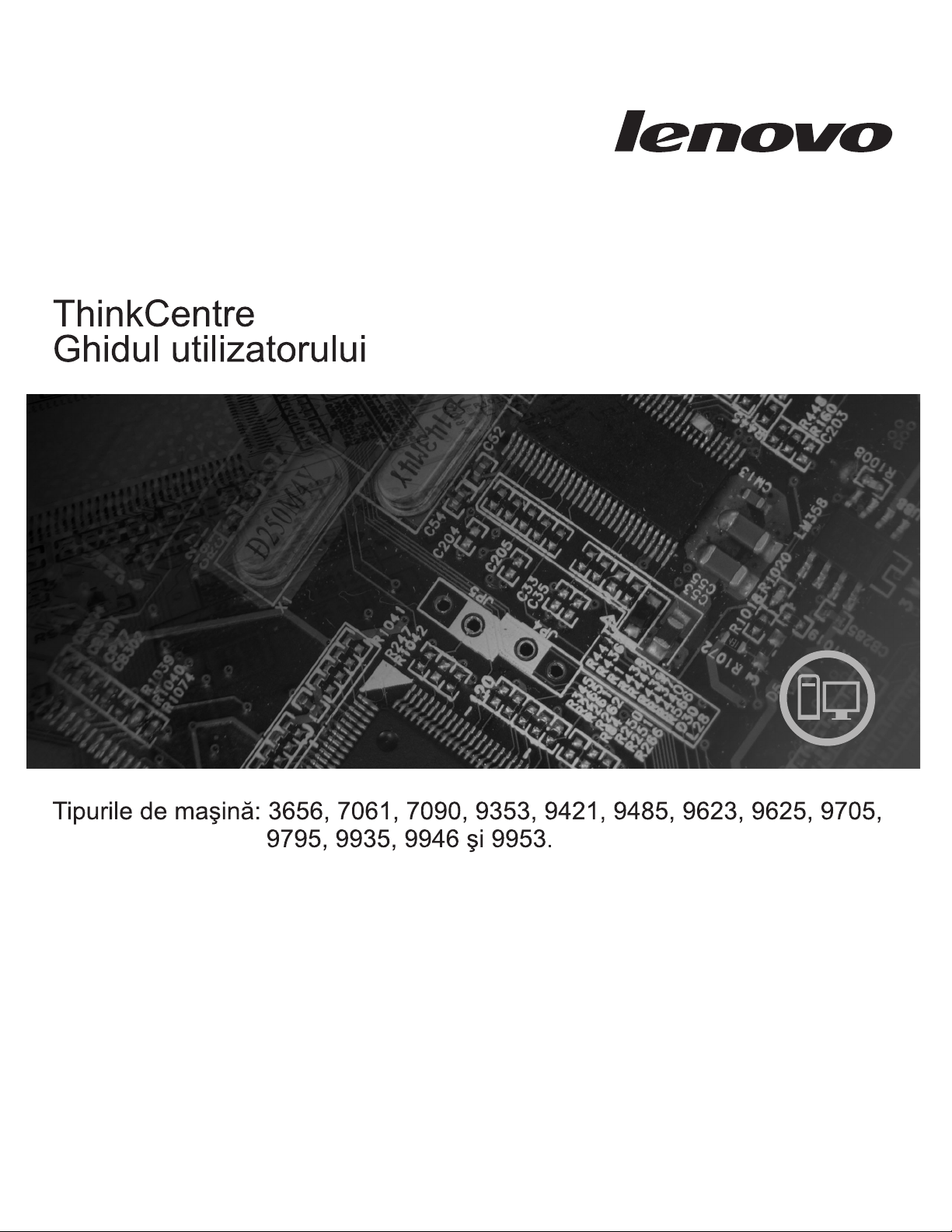
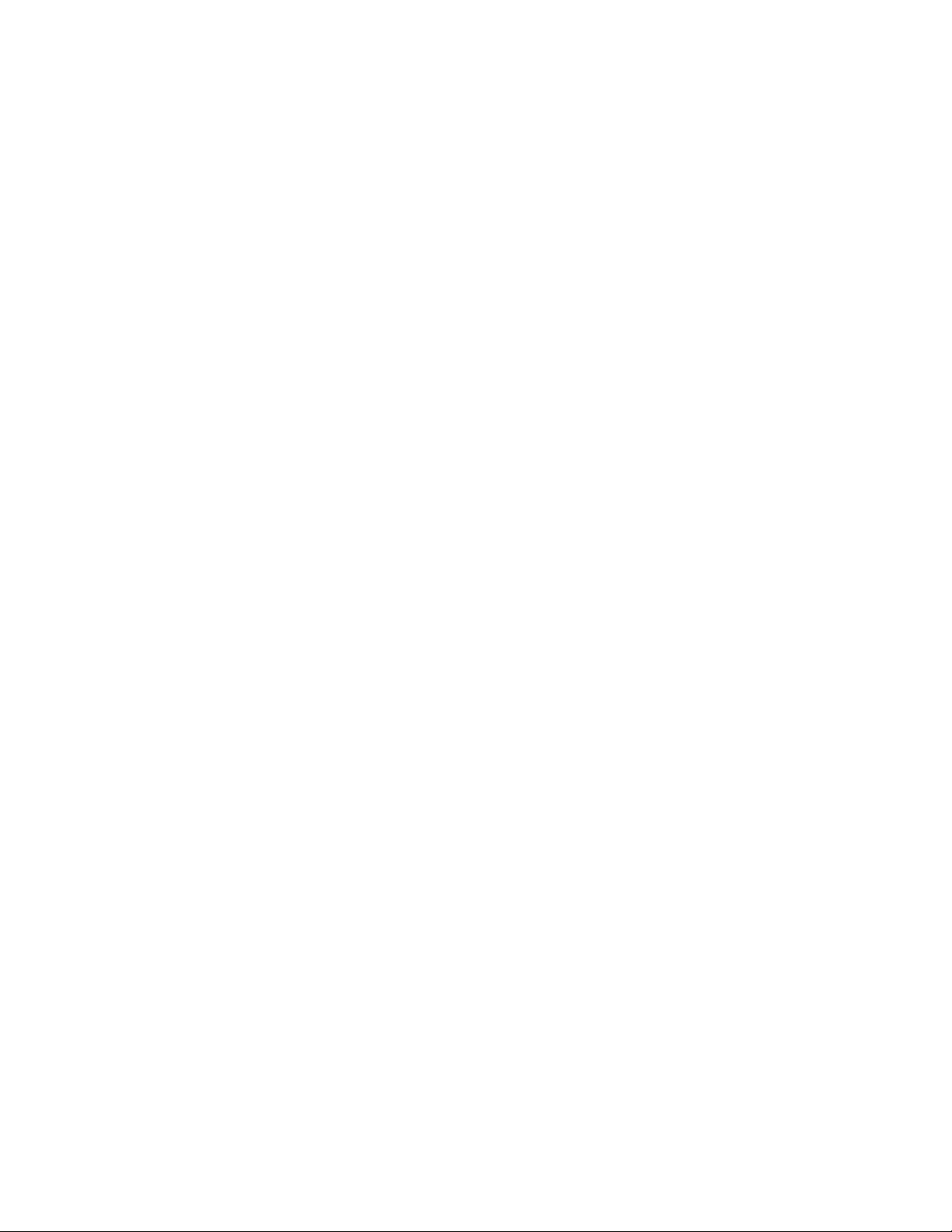
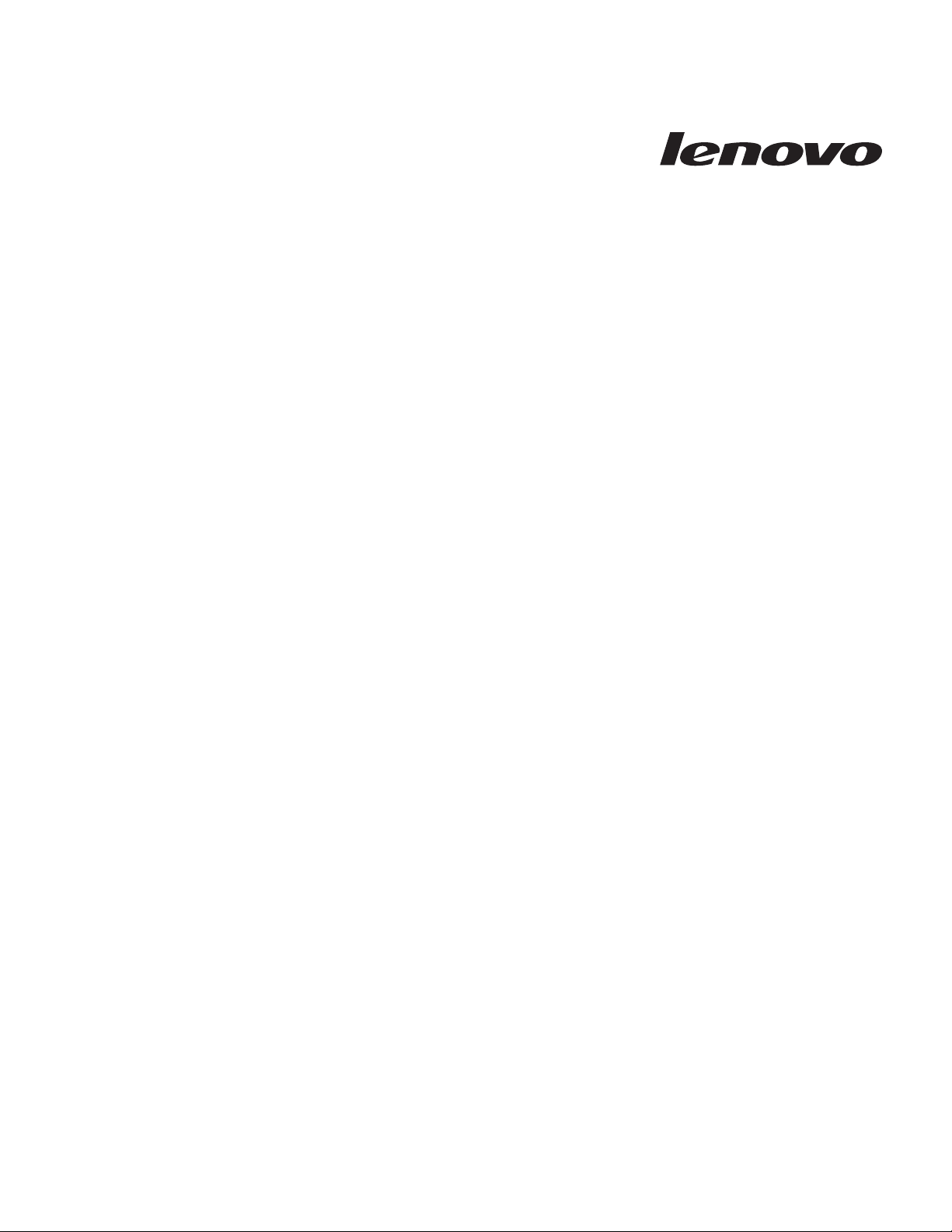
ThinkCentre
Ghidul utilizatorului
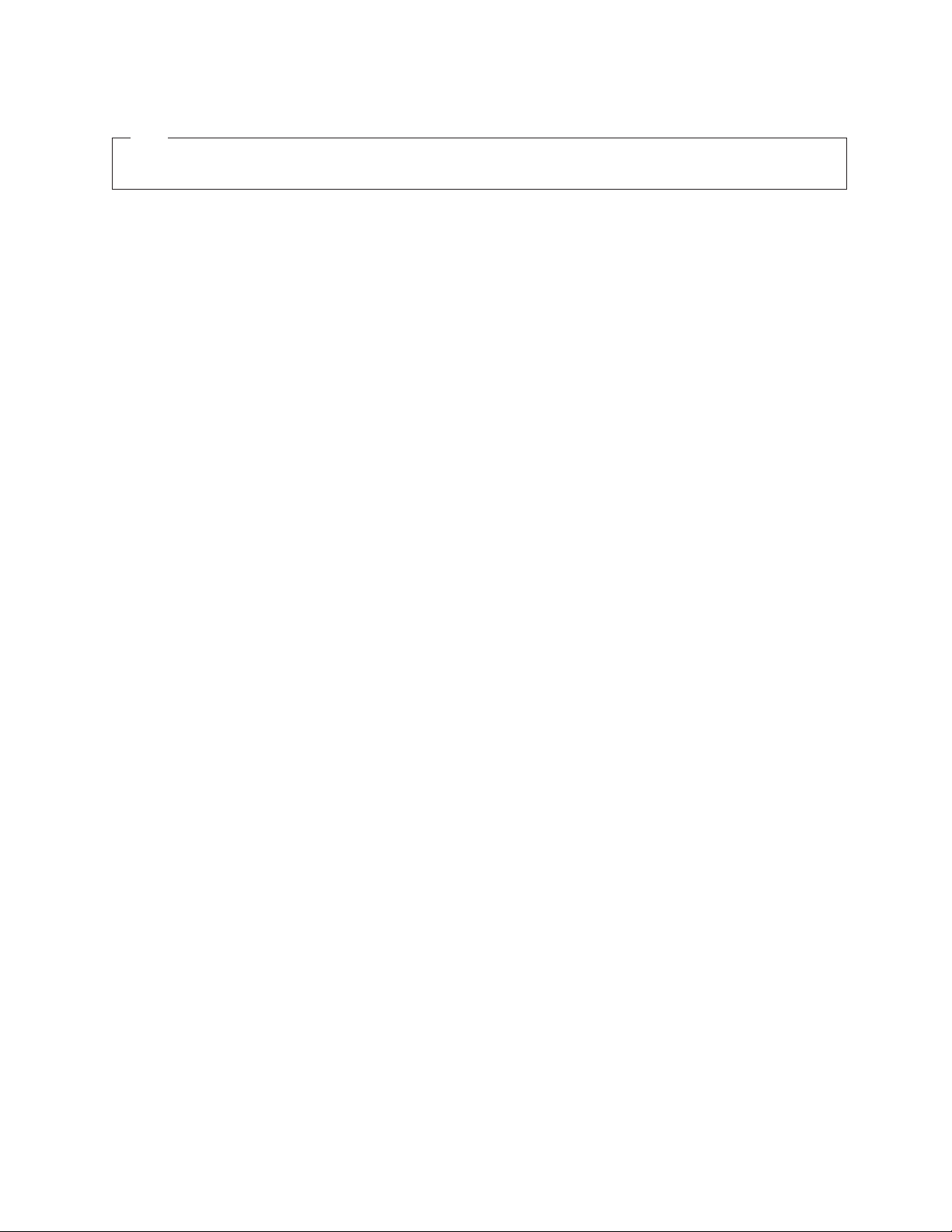
Notă
Înainte de a folosi aceste informaţii şi produsul la care se referă, aveţi grijă să citiţi şi să aprofundaţi ThinkCentre - Ghid pentru măsuri de
siguranţă şi garanţie şi “Observaţii”, la pagina 81.
Ediţia întâi (decembrie 2008)
© Copyright Lenovo 2008.
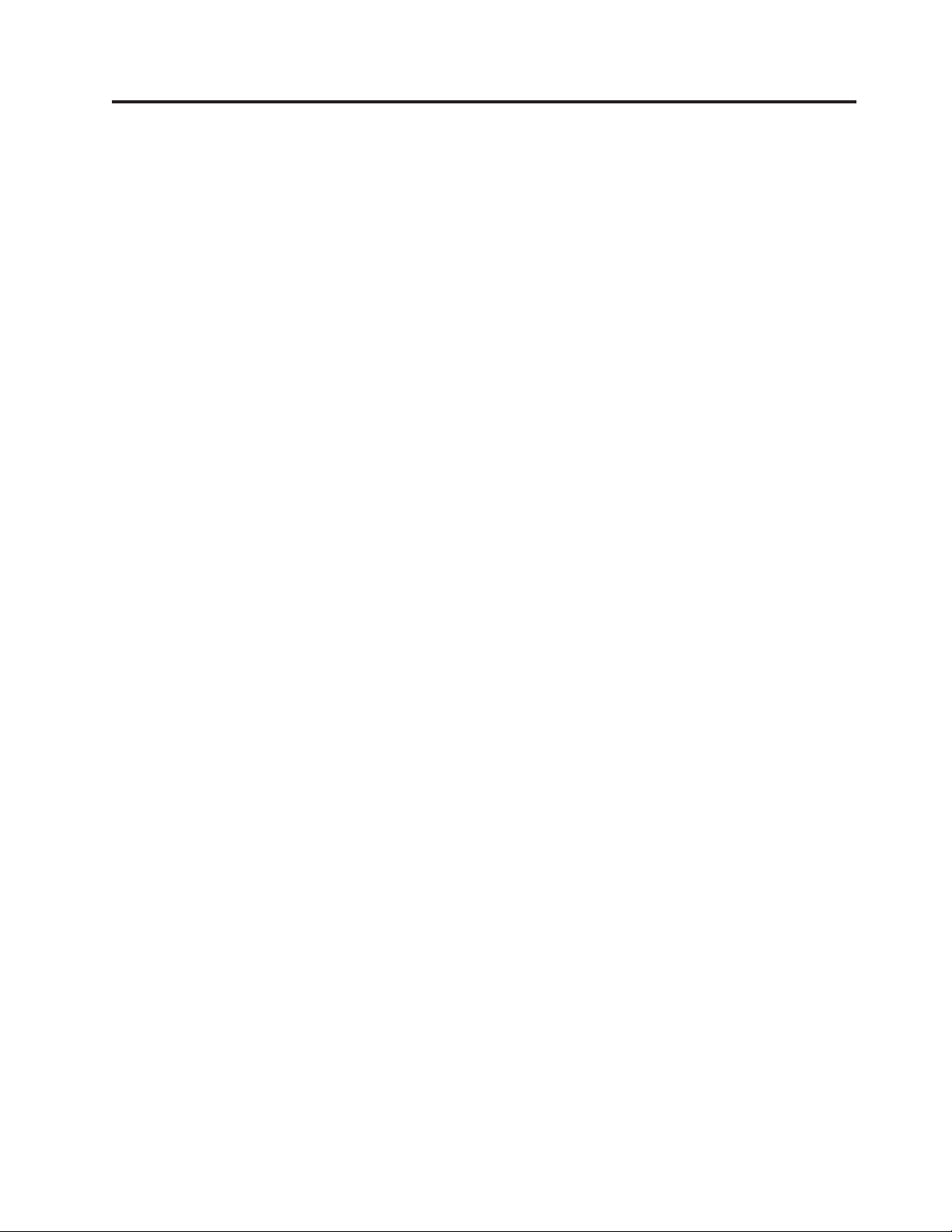
Cuprins
Informaţii importante privind măsurile de
siguranţă . . . . . . . . . . . . . .v
Capitolul 1. Privire generală asupra
produsului . . . . . . . . . . . . .1
Caracteristici . . . . . . . . . . . . . . .1
Specificaţii . . . . . . . . . . . . . . .4
Privire generală asupra software-ului . . . . . . .5
Software-ul livrat cu sistemul dumneavoastră de operare
Windows . . . . . . . . . . . . . . .5
Software-ul antivirus . . . . . . . . . . .6
Locaţiile . . . . . . . . . . . . . . . .7
Localizarea elementelor de control şi a conectorilor din
faţa calculatorului . . . . . . . . . . . .7
Localizarea conectorilor din spatele calculatorului . . .8
Localizarea componentelor . . . . . . . . .10
Identificarea părţilor componente pe placa sistem . .11
Capitolul 2. Instalarea opţiunilor şi
înlocuirea hardware-ului . . . . . . .13
Manevrarea dispozitivelor sensibile la electricitatea statică 13
Instalarea opţiunilor şi înlocuirea hardware-ului . . . .13
Instalarea opţiunilor externe . . . . . . . . .13
Înlăturarea capacului calculatorului . . . . . . .14
Înlăturarea şi instalarea măştii frontale . . . . . .16
Instalarea opţiunilor interne . . . . . . . . .17
Înlocuirea bateriei . . . . . . . . . . . .28
Înlocuirea ansamblului sursă de alimentare . . . .29
Înlocuirea ansamblului radiatorului şi ventilatorului . .30
Înlocuirea unităţii de disc primare . . . . . . .32
Înlocuirea unităţii de disc secundare . . . . . .35
Înlocuirea unităţii optice . . . . . . . . . .38
Înlocuirea unităţii de dischetă sau a cititorului de card 40
Înlocuirea ansamblului ventilator din faţă . . . . .42
Înlocuirea ansamblului ventilator din spate . . . .43
Înlocuirea ansamblului audio şi USB din faţă . . . .45
Înlocuirea difuzorului intern . . . . . . . . .46
Înlocuirea tastaturii . . . . . . . . . . .48
Înlocuirea mouse-ului . . . . . . . . . . .49
Finalizarea înlocuirii părţilor componente . . . . .49
Instalarea caracteristicilor de securitate . . . . . .50
Blocarea cu cablu integrat . . . . . . . . .51
Lacătul . . . . . . . . . . . . . . .52
Protecţia prin parolă . . . . . . . . . . .52
Ştergerea parolelor pierdute sau uitate (curăţarea
memoriei CMOS) . . . . . . . . . . . .52
Capitolul 3. Informaţii privind
recuperarea . . . . . . . . . . . .55
Crearea şi folosirea discurilor Product Recovery . . . .55
Realizarea operaţiilor de salvare de rezervă şi recuperare 56
Folosirea spaţiului de lucru Rescue and Recovery . . .58
Crearea şi folosirea mediilor de salvare (rescue) . . . .59
Crearea şi folosirea unei dischete Recovery Repair . . .59
Recuperarea sau instalarea driver-elor de dispozitiv . . .60
Setarea unui dispozitiv de salvare (rescue) în secvenţa de
pornire . . . . . . . . . . . . . . . .61
Rezolvarea problemelor legate de recuperare . . . . .61
Capitolul 4. Folosirea programului
Setup Utility . . . . . . . . . . . .63
Lansarea programului Setup Utility . . . . . . . .63
Vizualizarea şi modificarea setărilor . . . . . . .63
Folosirea parolelor . . . . . . . . . . . . .63
Considerente privind parola . . . . . . . . .64
Parola de utilizator . . . . . . . . . . .64
Parola de administrator . . . . . . . . . .64
Setarea, schimbarea şi ştergerea unei parole . . . .64
Activarea sau dezactivarea unui dispozitiv . . . . .64
Selectarea unui dispozitiv de pornire . . . . . . .65
Selectarea unui dispozitiv de pornire temporar . . .65
Selectarea sau modificarea secvenţei dispozitivelor de
pornire . . . . . . . . . . . . . . .66
Ieşirea din programul Setup Utility . . . . . . . .66
Capitolul 5. Actualizarea programelor
de sistem . . . . . . . . . . . . .67
Folosirea programelor de sistem . . . . . . . . .67
Actualizarea (flash) BIOS-ului de pe o dischetă sau un CD 67
Actualizarea (flash) BIOS-ului din sistemul de operare . .68
Recuperarea în urma unui eşec de actualizare POST/BIOS 68
Capitolul 6. Depanarea şi
diagnosticarea . . . . . . . . . . .71
Depanarea de bază . . . . . . . . . . . . .71
Programele de diagnosticare . . . . . . . . . .72
Lenovo System Toolbox . . . . . . . . . .73
PC-Doctor for Windows PE . . . . . . . . .73
PC-Doctor for DOS . . . . . . . . . . .73
Curăţarea mouse-ului . . . . . . . . . . . .75
Mouse-ul optic . . . . . . . . . . . . .75
Mouse-ul non-optic . . . . . . . . . . .75
Capitolul 7. Obţinerea informaţiilor,
ajutorului şi service-ului . . . . . . .77
Resurse pentru informaţii . . . . . . . . . . .77
Folderul Online Books . . . . . . . . . .77
ThinkVantage Productivity Center . . . . . . .77
Access Help . . . . . . . . . . . . .78
Măsurile de siguranţă şi garanţia . . . . . . .78
Situl Web Lenovo (http://www.lenovo.com) . . . .78
Despre ajutor şi service . . . . . . . . . . .79
Folosirea documentaţiei şi a programelor de diagnoză 79
Solicitarea de service . . . . . . . . . . .79
Folosirea altor servicii . . . . . . . . . .80
Cumpărarea de servicii suplimentare . . . . . .80
Anexa. Observaţii . . . . . . . . . .81
© Copyright Lenovo 2008 iii
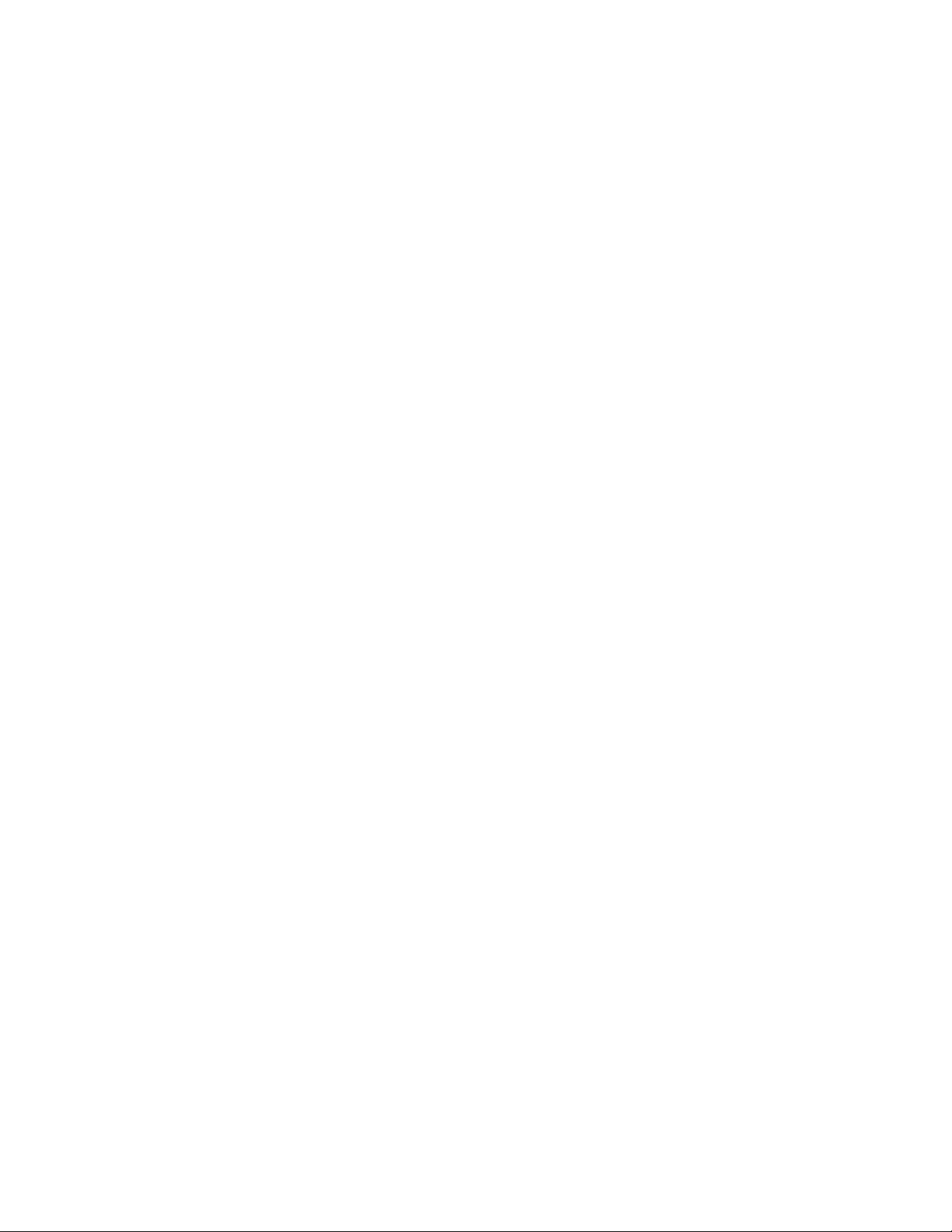
Observaţie privind ieşirea pentru televizor . . . . . .82
Mărci comerciale . . . . . . . . . . . . .82
Index . . . . . . . . . . . . . . .83
iv Ghidul utilizatorului
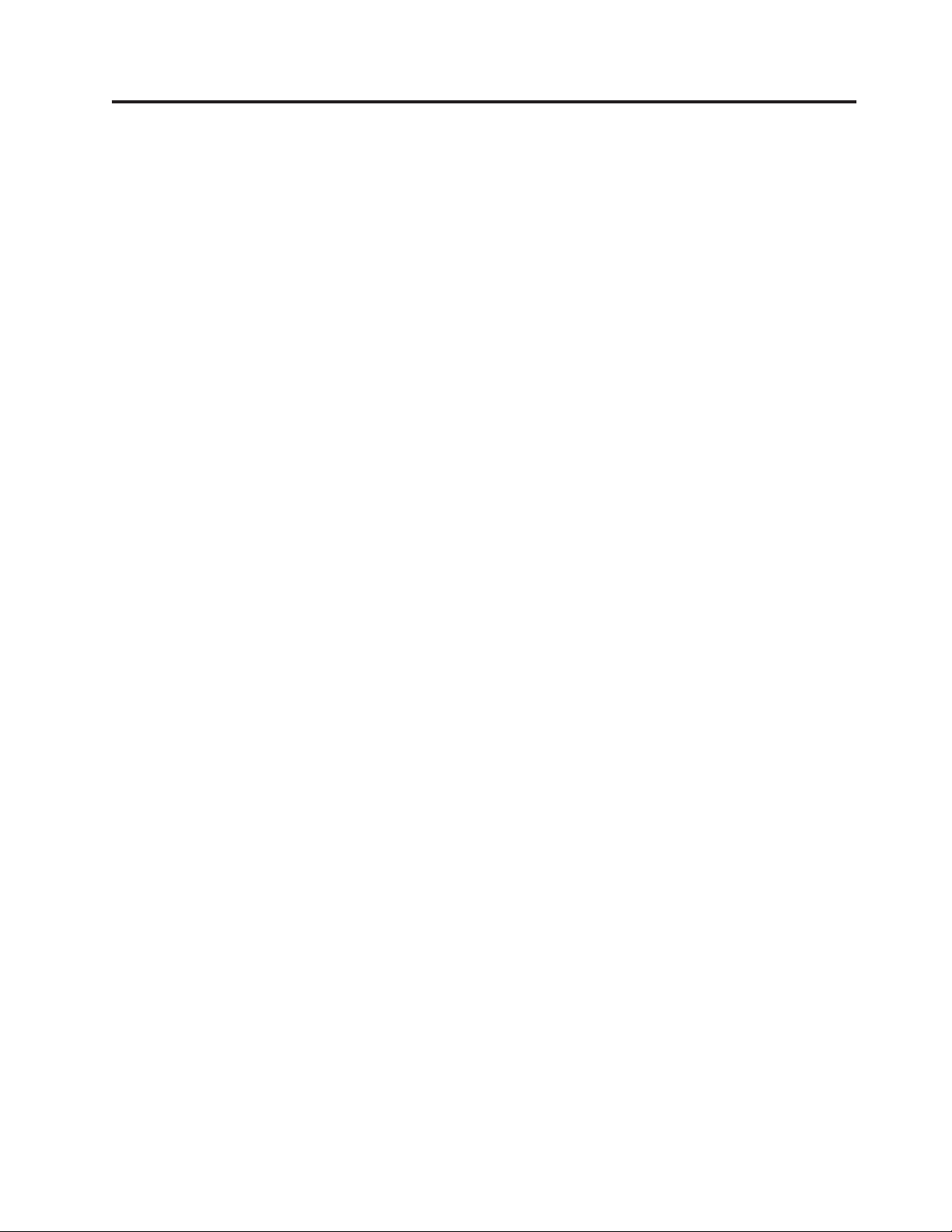
Informaţii importante privind măsurile de siguranţă
PRUDENŢĂ:
Înainte de a folosi acest manual, aveţi grijă să citiţi şi să înţelegeţi informaţiile
referitoare la măsurile de siguranţă pentru acest produs. Pentru cele mai recente
informaţii privind măsurile de siguranţă, vedeţi ThinkCentre - Ghid pentru măsuri de
siguranţă şi garanţie, pe care l-aţi primit împreună cu acest produs. Citirea şi înţelegerea
acestor informaţii referitoare la măsurile de siguranţă ajută la reducerea riscului de
rănire a utilizatorului şi de deteriorare a produsului.
Dacă nu mai aveţi publicaţia ThinkCentre - Ghid pentru măsuri de siguranţă şi garanţie,
puteţi obţine o versiune PDF (Portable Document Format) de pe situl Web Lenovo®, de la:
http://www.lenovo.com/support
© Copyright Lenovo 2008 v
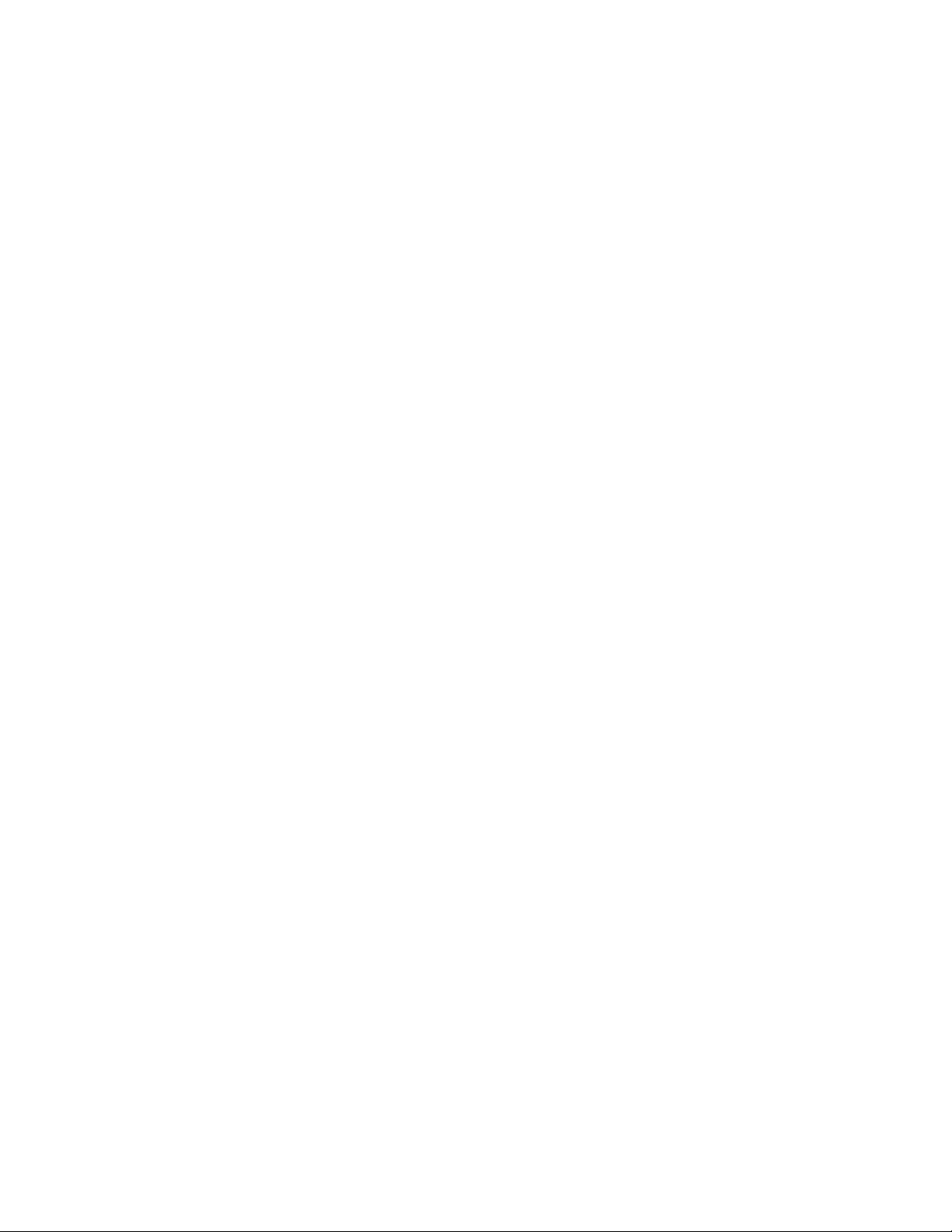
vi Ghidul utilizatorului
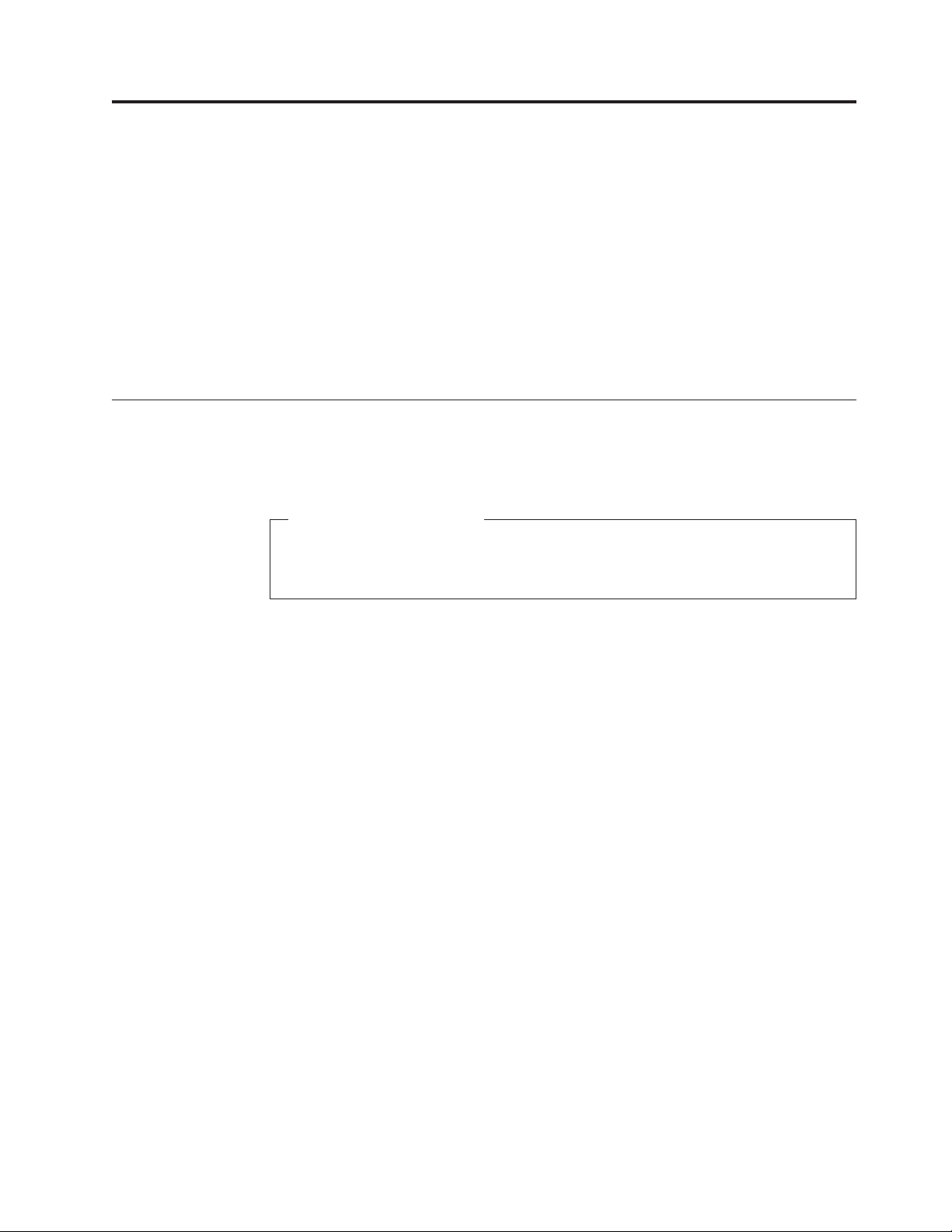
Capitolul 1. Privire generală asupra produsului
Acest capitol conţine o introducere pentru caracteristicile şi opţiunile care sunt disponibile
pentru calculatorul dumneavoastră. Vă puteţi extinde capabilităţile calculatorului adăugând
module de memorie, unităţi sau plăci de adaptor. Când instalaţi sau înlocuiţi o opţiune, folosiţi
aceste instrucţiuni împreună cu instrucţiunile care însoţesc opţiunea.
Important: Înainte de a instala sau înlocui o opţiune, aveţi grijă să citiţi şi să aprofundaţi
“Informaţii importante privind măsurile de siguranţă”. Aceste măsuri de
prevedere şi indicaţii vă vor ajuta să lucraţi în siguranţă.
Folosiţi numai părţi componente furnizate de Lenovo.
Notă:
Caracteristici
Această secţiune oferă o privire generală asupra caracteristicilor calculatorului şi a
software-ului preinstalat.
Informaţii privind sistemul
Informaţiile următoare acoperă mai multe modele. Pentru informaţiile specifice
modelului dumneavoastră, folosiţi Setup Utility. Vedeţi Capitolul 4, “Folosirea
programului Setup Utility”, la pagina 63.
Microprocesor
v AMD Athlon
v AMD Phenom
v AMD Sempron
™
™
™
v Cache intern (dimensiunea variază în funcţie de tipul modelului)
Memorie
v Acceptă până la patru module DIMM DDR2
(dual inline memory module double data rate 2)
v Memorie flash pentru programe de sistem (variază în funcţie de tipul modelului)
interne
Unităţi
v Unitate de dischetă sau cititor de card (variază în funcţie de tipul modelului)
v Unităţi de disc interne SATA (Serial Advanced Technology Attachment)
v Unitate optică (unele modele)
Subsistem
video
v Controler grafic integrat pentru un conector VGA (Video Graphics Array) şi un conector
DVI (Digital Visual Interface) (suport pentru două displayuri)
v Slot de placă de adaptor grafic PCI Express x16 pe placa sistem
Subsistem
audio
v Definiţie înaltă (HD - High Definition) cu Realtek ALC662
v Conector de microfon şi conector de cască pe panoul din faţă
© Copyright Lenovo 2008 1
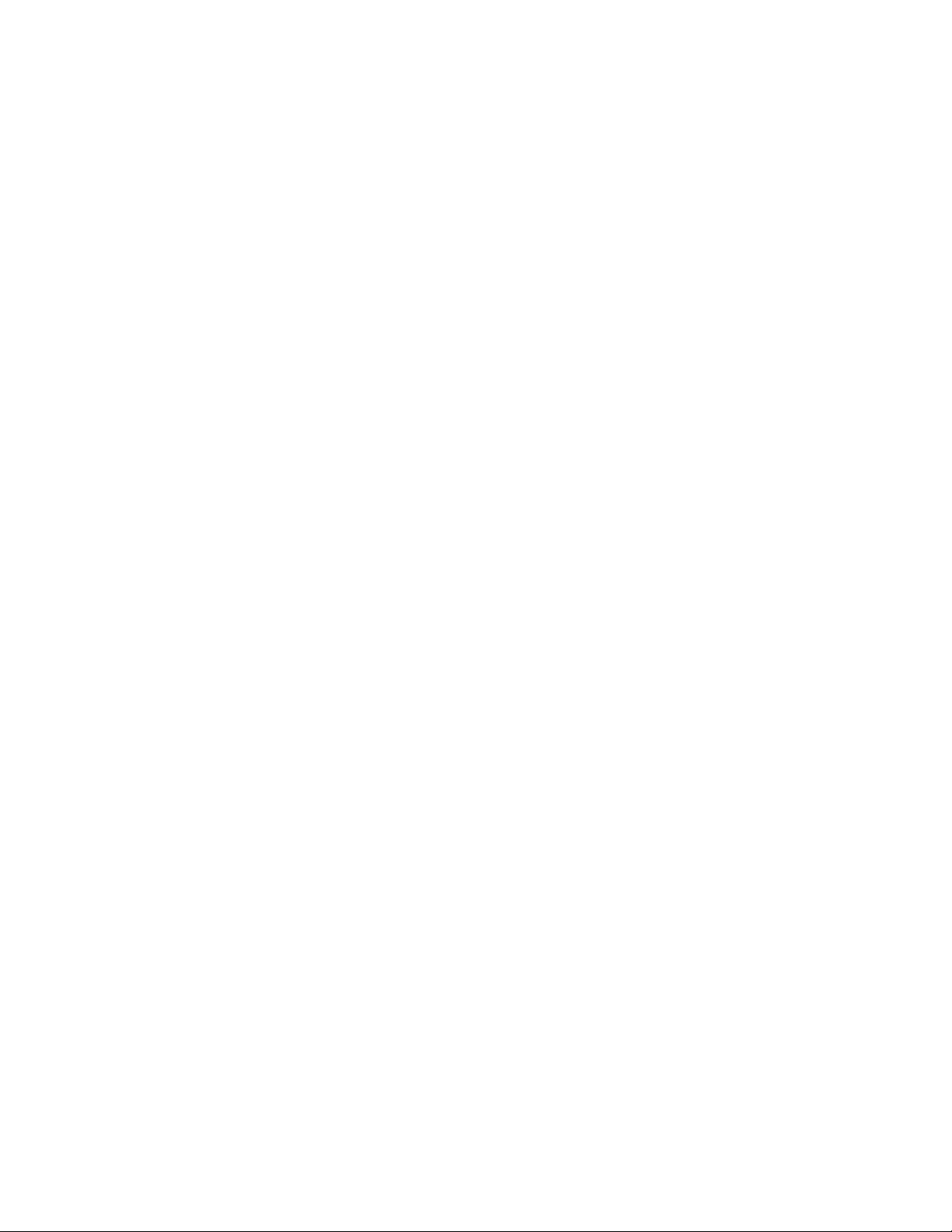
v Conector audio de intrare, conector audio de ieşire şi conector de microfon pe panoul din
spate
v Difuzor intern mono
Conectivitate
v Controler Ethernet integrat 10/100/1000 Mbps
v Modem fax/date PCI (Peripheral Component Interconnect) V.90 (unele modele)
Caracteristici de gestionare a sistemului
v Preboot Execution Environment (PXE) şi Dynamic Host Configuration Protocol (DHCP)
v Wake on LAN
®
v Wake on Ring (în programul Setup Utility, această caracteristică este numită Serial Port
Ring Detect pentru un modem extern)
v Administrare de la distanţă
v Pornire automată
v BIOS cu funcţii System Management (SM) şi software SM
v Posibilitatea de a stoca rezultatele testului de hardware POST (power-on self-test)
v ASF 2.0 (Alert Standard Format Specification)
Caracteristici
intrare/ieşire
v Extended Capabilities Port (ECP)/Extended Parallel Port (EPP) cu 25 de pini
v Port serial cu 9 pini (unele modele)
v Opt conectori USB (Universal Serial Bus) (doi pe panoul din faţă şi şase pe panoul din
spate)
v Conector mouse standard
v Conector tastatură standard
v conector Ethernet
v Conector monitor VGA
v Conector monitor DVI
v Trei conectori audio (conector audio de intrare, conector audio de ieşire şi conector de
microfon) pe panoul din spate
v Doi conectori audio (conector de microfon şi conector de cască) pe panoul din faţă
v Un conector eSATA (external Serial Advanced Technology Attachment) pe colţarul PCI
(unele modele)
2 Ghidul utilizatorului
Expansiune
v Trei locaşuri de unitate
v Două sloturi pentru placă de adaptor PCI pe 32 de biţi
v Un slot pentru placă de adaptor PCI Express x1
v Un slot pentru placă de adaptor grafic PCI Express x16
Alimentare
v Sursă de alimentare de 280 W cu comutator de selecţie a tensiunii cu sesizare automată
(unele modele)
v Comutare automată a frecvenţei de intrare 50/60 Hz
v Suport Advanced Configuration and Power Interface (ACPI)
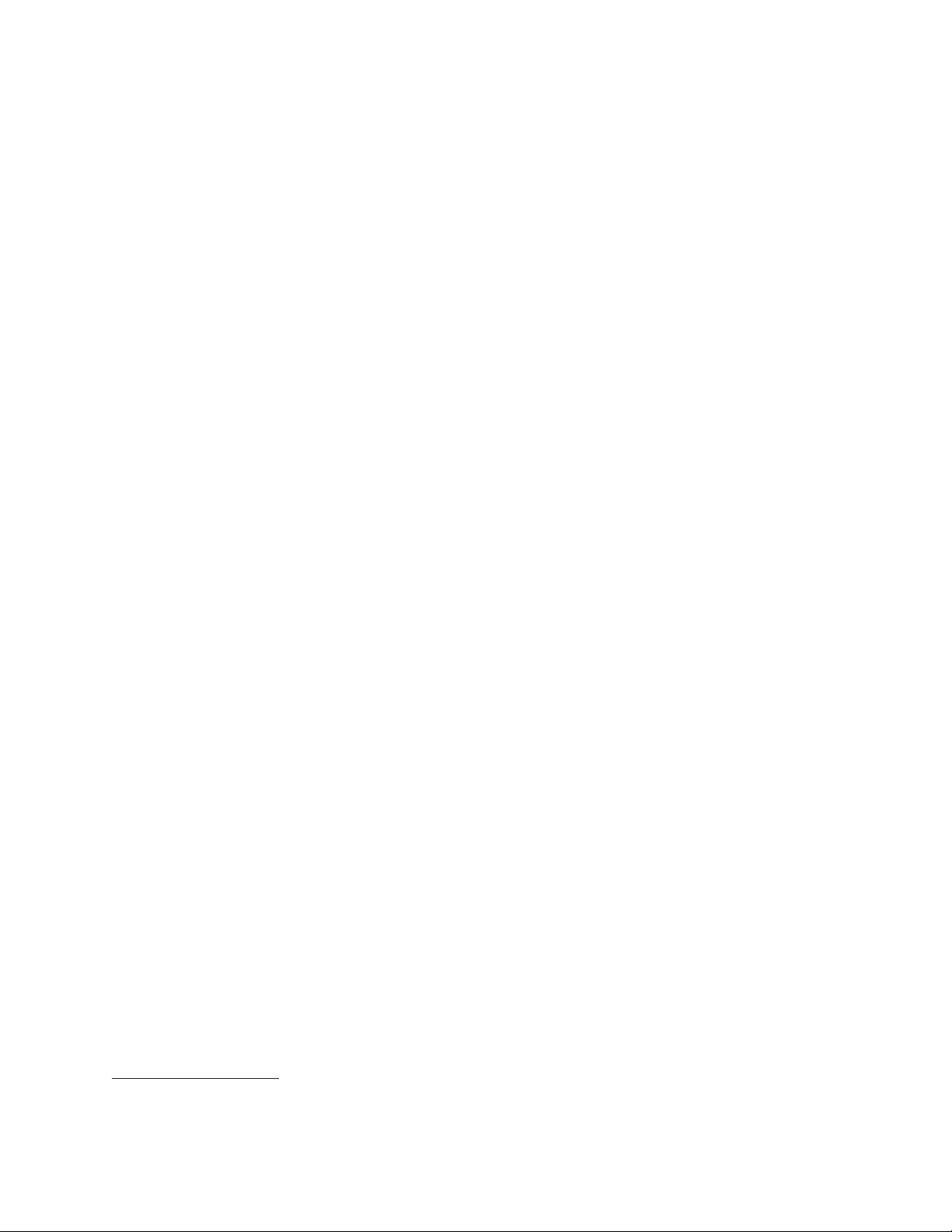
Caracteristicile de securitate
v Parole de utilizator şi administrator pentru acces la BIOS
v Suport pentru folosirea blocajului cu cablu integrat (blocaj Kensington)
v Tastatură cu cititor de amprentă digitală (unele modele, vedeţi programul ThinkVantage
®
Productivity Center pentru informaţii suplimentare)
v Comutator pentru sesizarea prezenţei capacului (intruziune) (unele modele)
v Controlul secvenţei de pornire
v Pornire fără unitate de dischetă, tastatură sau mouse
v Mod de pornire nesupravegheată
v Control I/E pentru unitate de dischetă şi HDD
v Control I/E pentru port serial şi port paralel
Software
preinstalat
Este posibil să primiţi calculatorul cu software preinstalat. Într-un astfel de caz, el conţine un
sistem de operare, driver-e de dispozitiv pentru suportul caracteristicilor încorporate şi alte
programe de suport.
Sistem de operare preinstalat
Microsoft® Windows Vista
®
Notă: Este posibil ca Windows Vista să nu fie disponibil sau suportat în toate ţările sau
regiunile.
Sisteme de operare certificate sau testate pentru compatibilitate1 (variază în funcţie de
tipul de model)
v Microsoft Windows® XP
v Linux
®
1. Sistemele de operare prezentate aici sunt certificate sau testate pentru compatibilitate în momentul tipăririi acestei publicaţii. Este posibil ca după
apariţia acestei publicaţii Lenovo să anunţe şi alte sisteme de operare compatibile cu calculatorul dumneavoastră. Această listă poate suferi
modificări, prin corecţii sau adăugări. Pentru a determina dacă un sistem de operare a fost certificat sau testat pentru compatibilitate, vizitaţi situl
Web al furnizorului sistemului de operare respectiv.
Capitolul 1. Privire generală asupra produsului 3
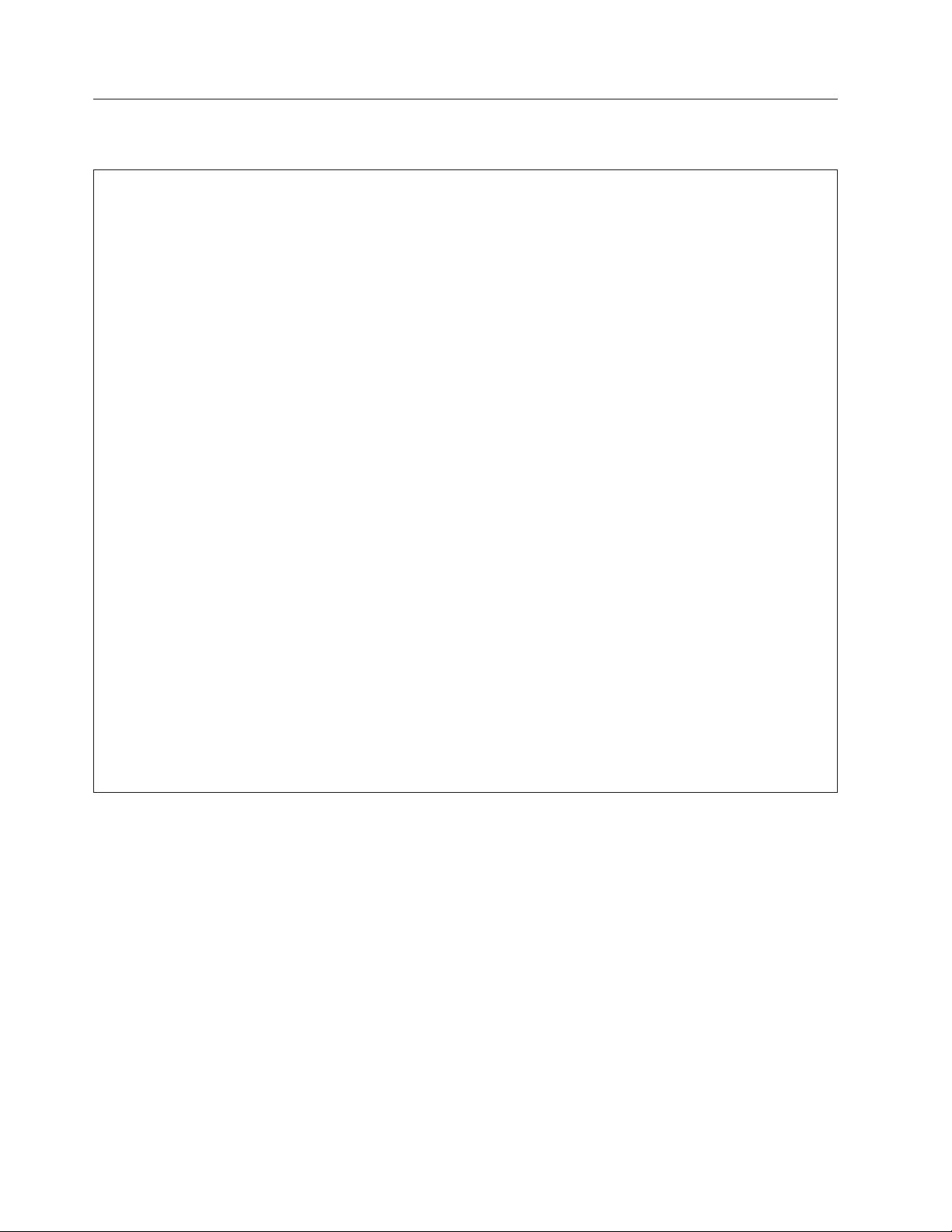
Specificaţii
Această secţiune conţine specificaţiile fizice ale calculatorului dumneavoastră.
Dimensiuni
Lăţime: 175 mm (6,9 inch)
Înălţime: 402 mm (15,8 inch)
Adâncime: 440 mm (17,3 inch)
Greutate
Mediu
Umiditate:
Altitudine maximă:
Intrare
Configuraţia maximă la livrare: 11 kg (24 lbs)
Temperatură aer:
Operaţional: 10° la 35°C (50° la 95°F)
Neoperaţional: -40° la 60°C (-40° la 140°F)
Operaţional: 10% la 80% (10% pe oră, fără condensare)
Neoperaţional: 10% la 90% (10% pe oră, fără condensare)
Operaţional: -50 la 10,000 ft (-15,2 la 3048 m)
Neoperaţional: -50 la 35.000 ft (-15,2 la 10.668 m)
electrică
Tensiune intrare:
Interval valori minime:
Minim: 100 V c.a.
Maxim: 127 V c.a.
Interval frecvenţă intrare: 50/60 Hz
Setare comutator tensiune: 115 V c.a.
Interval valori maxime:
Minim: 200 V c.a.
Maxim: 240 V c.a.
Interval frecvenţă intrare: 50/60 Hz
Setare comutator tensiune: 230 V c.a.
4 Ghidul utilizatorului
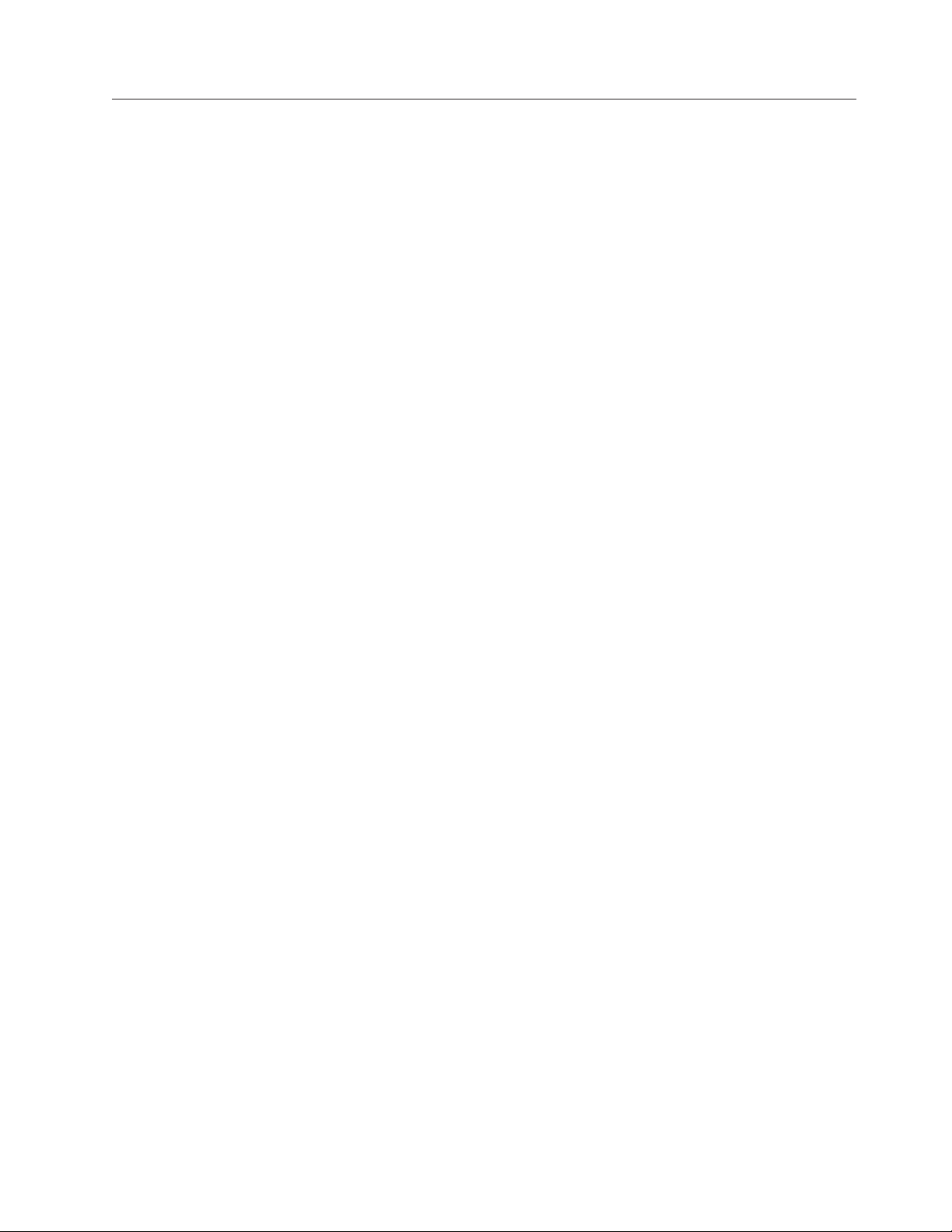
Privire generală asupra software-ului
Acest calculator este livrat din fabrică cu un sistem de operare, Windows Vista, şi câteva
aplicaţii preîncărcate.
Software-ul livrat cu sistemul dumneavoastră de operare Windows
În această secţiune sunt prezentate aplicaţiile Windows livrate împreună cu calculatorul.
Software-ul livrat de Lenovo
Lenovo vă furnizează următoarele aplicaţii software, pentru a vă ajuta să îmbunătăţiţi
productivitatea şi să reduceţi costul pe care îl implică întreţinerea calculatorului. Software-ul
pe care îl primiţi împreună cu calculatorul depinde de tipul de model.
ThinkVantage Productivity Center: Programul ThinkVantage Productivity Center vă
îndrumă spre o mulţime de informaţii şi unelte, pe care le puteţi folosi pentru a seta, înţelege,
întreţine şi îmbunătăţi calculatorul.
ThinkVantage Rescue and Recovery: Programul ThinkVantage Rescue and Recovery
(RnR) este o soluţie de recuperare şi restaurare disponibilă prin apăsarea unui singur buton.
Conţine un set de unelte pentru auto-recuperare, care vă ajută să diagnosticaţi problemele
calculatorului, să obţineţi ajutor şi să realizaţi rapid recuperarea în cazul în care pică sistemul,
chiar dacă sistemul de operare primar nu mai poate fi pornit.
ThinkVantage Client Security Solution: Aplicaţia ThinkVantage Client Security Solution
(CSS) este disponibilă pe calculatoarele Lenovo selecte. Vă ajută să vă protejaţi datele,
inclusiv informaţiile de securitate vitale, cum ar fi parolele, cheile de criptare şi acreditările
electronice, şi vă apără de accesul neautorizat la date.
ThinkVantage System Update: ThinkVantage System Update (TVSU) este o aplicaţie
software care vă ajută să vă menţineţi la zi calculatorul prin descărcarea şi instalarea
pachetelor de software (aplicaţii TVT, driver-e de dispozitiv, flash-uri BIOS şi alte aplicaţii
terţă parte). Printre produsele software pe care ar trebui să le ţineţi la zi se numără programele
furnizate de Lenovo, cum ar fi programele Rescue and Recovery şi Productivity Center.
Software-ul pentru amprentă digitală: Cititorul integrat de amprentă digitală cu care sunt
echipate unele tastaturi vă permite să vă înregistraţi amprenta digitală şi să o asociaţi cu parola
de pornire, parola de disc şi parola Windows. Ca urmare, în locul parolelor poate fi folosită
autentificarea cu amprenta digitală, accesul fiind mai simplu şi mai sigur. Tastatura cu cititor
de amprentă digitală este disponibilă pe calculatoarele selecte sau poate fi cumpărată, pentru
calculatoarele care suportă această opţiune.
®
Lenovo System Toolbox
Programul de diagnosticare Lenovo System Toolbox este preinstalat pe discul calculatorului.
Folosind sistemul de operare Windows, acest program diagnostichează problemele legate de
hardware şi raportează setările controlate de sistemul de operare care pot cauza eşecuri ale
componentelor hardware. Vedeţi “Lenovo System Toolbox” la pagina 73 pentru informaţii
suplimentare.
PC-Doctor for Windows PE
Programul de diagnosticare PC-Doctor for Windows PE este preinstalat pe discul
calculatorului. Face parte din spaţiul de lucru Rescue and Recovery al fiecărui calculator
Lenovo şi permite diagnosticarea problemelor legate de hardware şi raportarea setărilor
controlate de sistemul de operare care pot cauza eşecuri ale componentelor hardware. Folosiţi
PC-Doctor for Windows PE atunci când nu puteţi să porniţi sistemul de operare Windows sau
Capitolul 1. Privire generală asupra produsului 5
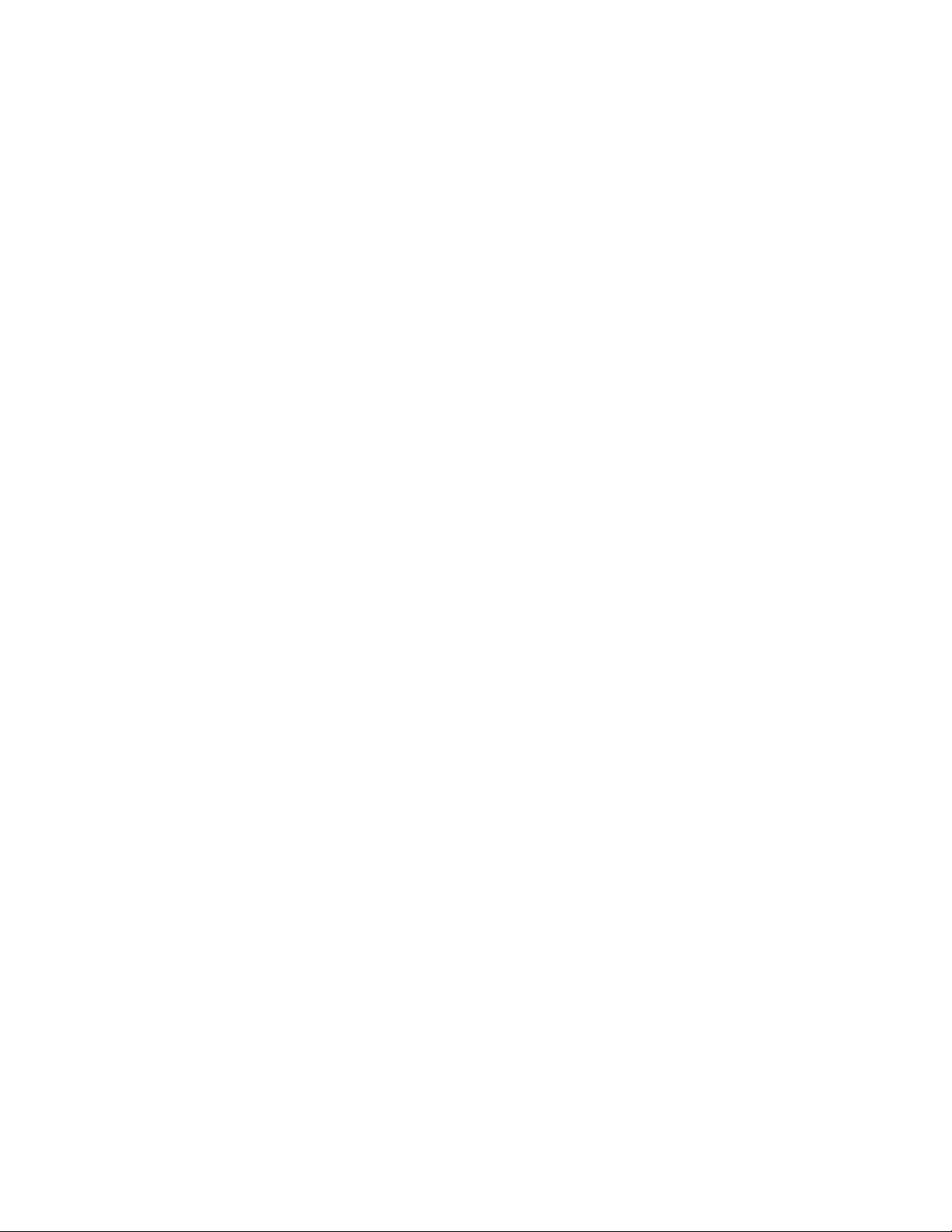
când Lenovo System Toolbox nu a reuşit să izoleze o posibilă problemă. Vedeţi “PC-Doctor
for Windows PE” la pagina 73 pentru informaţii suplimentare.
Adobe Reader
Adobe Reader este o unealtă ce permite vizualizarea, tipărirea şi căutarea documentelor PDF
(Portable Document Format).
Vedeţi “Folderul Online Books” la pagina 77 pentru informaţii suplimentare privind accesarea
cărţilor online şi a sitului Web Lenovo.
Software-ul antivirus
Împreună cu calculatorul primiţi un software antivirus, pe care îl puteţi folosi la detectarea şi
eliminarea viruşilor. Lenovo vă oferă pe disc versiunea completă a software-ului antivirus, cu
un abonament gratuit pentru 30 de zile. După 30 de zile, trebuie să vă reînnoiţi licenţa pentru
a primi în continuare actualizările programului antivirus.
Pentru informaţii suplimentare despre actualizarea software-ului antivirus, consultaţi sistemul
de ajutor online Access Help. Vedeţi “Access Help” la pagina 78 pentru instrucţiuni despre
cum să deschideţi sistemul de ajutor online.
6 Ghidul utilizatorului
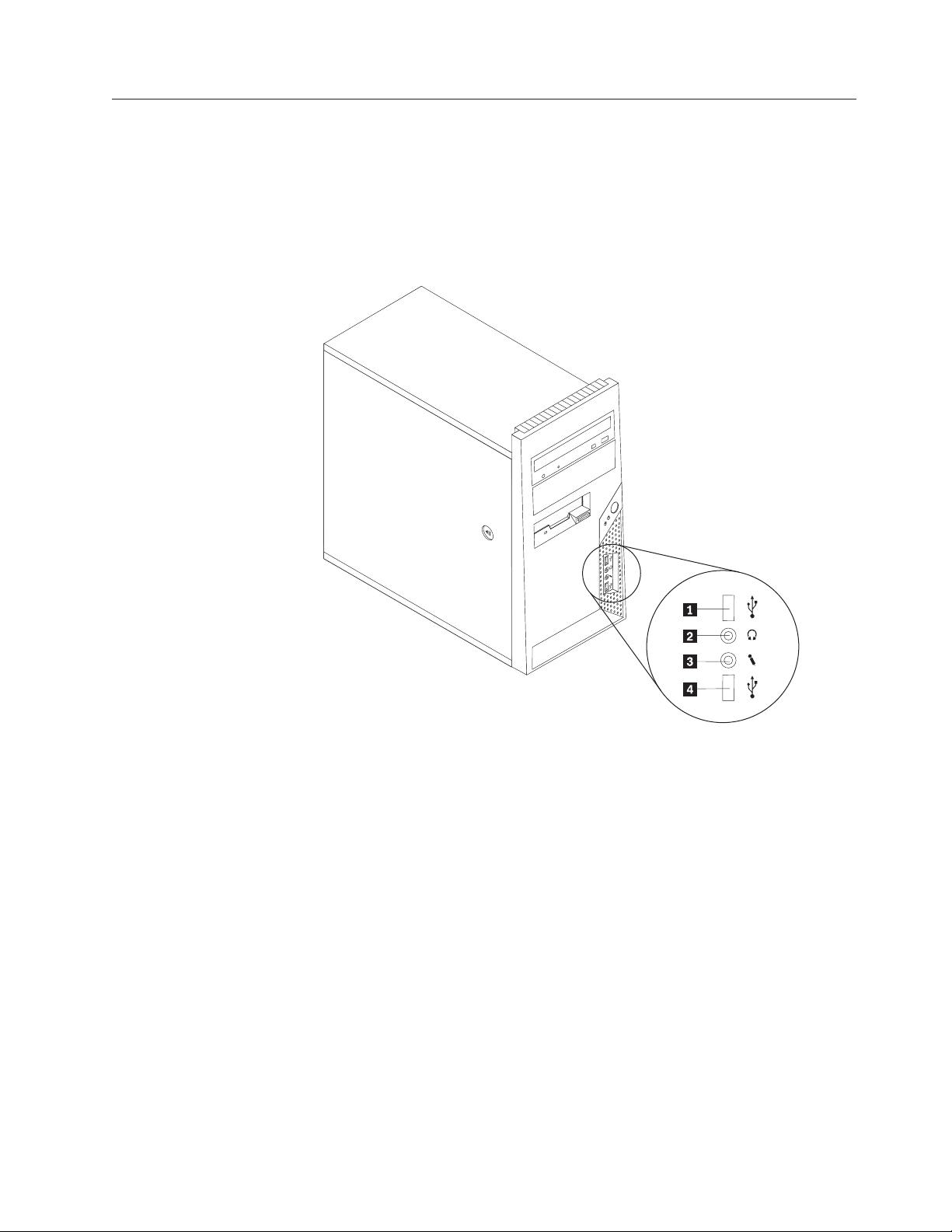
Locaţiile
Localizarea elementelor de control şi a conectorilor din faţa calculatorului
Figura 1 arată unde se află elementele de control şi conectorii din faţa calculatorului.
Notă: Nu toate modelele de calculator au aceste elemente de control şi conectori.
Figura 1. Locaţiile din faţă ale elementelor de control şi ale conectorilor
1 Conector USB 3 Conector microfon
2 Conector cască 4 Conector USB
Capitolul 1. Privire generală asupra produsului 7
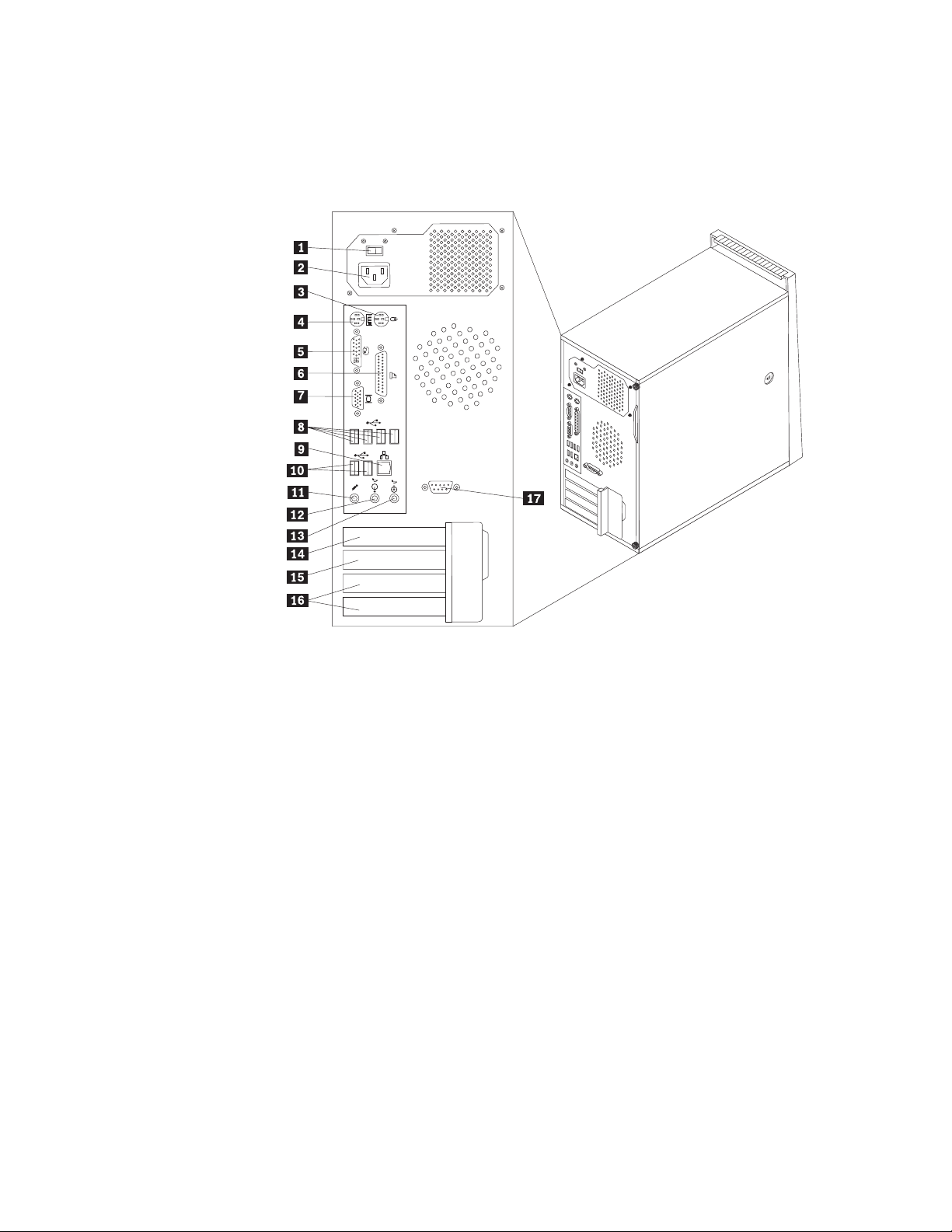
Localizarea conectorilor din spatele calculatorului
Figura 2 arată unde se află conectorii din spatele calculatorului. Unii conectori din spatele
calculatorului sunt marcaţi cu coduri de culori pentru a vă ajuta să stabiliţi unde se ataşează
cablurile calculatorului.
Figura 2. Locaţiile conectorilor din spate
1 Comutator de selecţie a tensiunii (unele
10 Conectori USB (2)
modele)
2 Conector cordon de alimentare 11 Conector microfon
3 Conector mouse standard 12 Conector audio de ieşire
4 Conector tastatură standard 13 Conector audio de intrare
5 Conector monitor DVI 14 Slot placă de adaptor PCI Express x1
6 Port paralel 15 Slot placă de adaptor grafic PCI Express x16
7 Conector monitor VGA 16 Sloturi placă de adaptor (2)
8 Conectori USB (4) 17 Port serial (unele modele)
9 Conector Ethernet
8 Ghidul utilizatorului
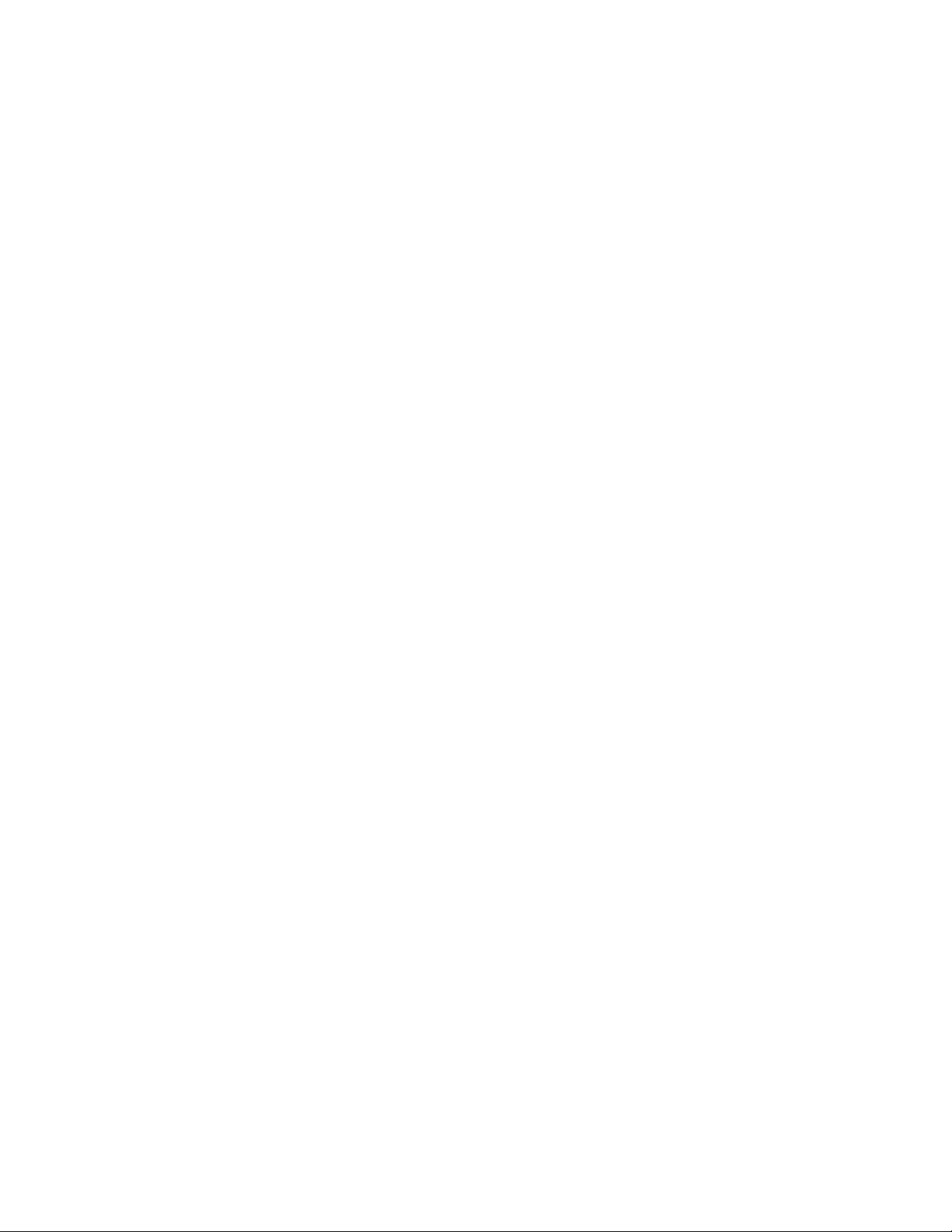
Conector Descriere
Conector mouse standard Este folosit pentru a ataşa un mouse, un trackball sau alte dispozitive de
indicare ce utilizează un conector de mouse standard.
Conector tastatură standard Este folosit pentru a ataşa o tastatură care utilizează un conector de
tastatură standard.
Port paralel Este folosit pentru a ataşa o imprimantă paralelă, un scaner paralel sau
alte dispozitive care utilizează un port paralel cu 25 de pini.
Conector USB Este folosit pentru a ataşa un dispozitiv care necesită o conexiune USB
(Universal Serial Bus), cum ar fi o tastatură USB, un mouse USB, un
scaner USB sau o imprimantă USB. Dacă aveţi mai mult de opt
dispozitive USB, puteţi să cumpăraţi un hub USB, pe care îl puteţi
folosi pentru a conecta dispozitive USB adiţionale.
Conector Ethernet Este folosit pentru a ataşa un cablu Ethernet pentru LAN (local area
network).
Notă: Pentru a opera calculatorul în limitele FCC pentru Clasa B,
folosiţi un cablu Ethernet din Categoria 5.
Conector audio de ieşire Este folosit pentru a trimite semnale audio de la calculator la dispozitive
externe, cum ar fi difuzoarele stereo cu alimentare (difuzoare cu
amplificatoare încorporate), căştile, tastaturile multimedia sau
conectorul audio de intrare de pe un sistem stereo sau alt dispozitive
externe de înregistrare.
Conector audio de intrare Este folosit pentru a primi semnale audio de la un dispozitiv audio
extern, cum ar fi un sistem stereo. Când ataşaţi un dispozitiv audio
extern, conectaţi un cablu între conectorul audio de ieşire de pe
dispozitiv şi conectorul audio de intrare de pe calculator.
Port serial Este folosit pentru a ataşa un modem extern, o imprimantă serială sau
alte dispozitive ce utilizează un port serial pe 9 pini.
Conector monitor VGA Este folosit pentru a ataşa un monitor VGA sau alte dispozitive care
folosesc un conector de monitor VGA.
Conector monitor DVI Este folosit pentru a ataşa un monitor DVI sau alte dispozitive care
folosesc un conector de monitor DVI.
Conector microfon Îl folosiţi pentru a ataşa un microfon la calculator atunci când doriţi să
înregistraţi sunete sau dacă folosiţi un software de recunoaştere a
vorbirii. Este posibil ca acest conector să fie amplasat pe partea frontală
a calculatorului.
Capitolul 1. Privire generală asupra produsului 9
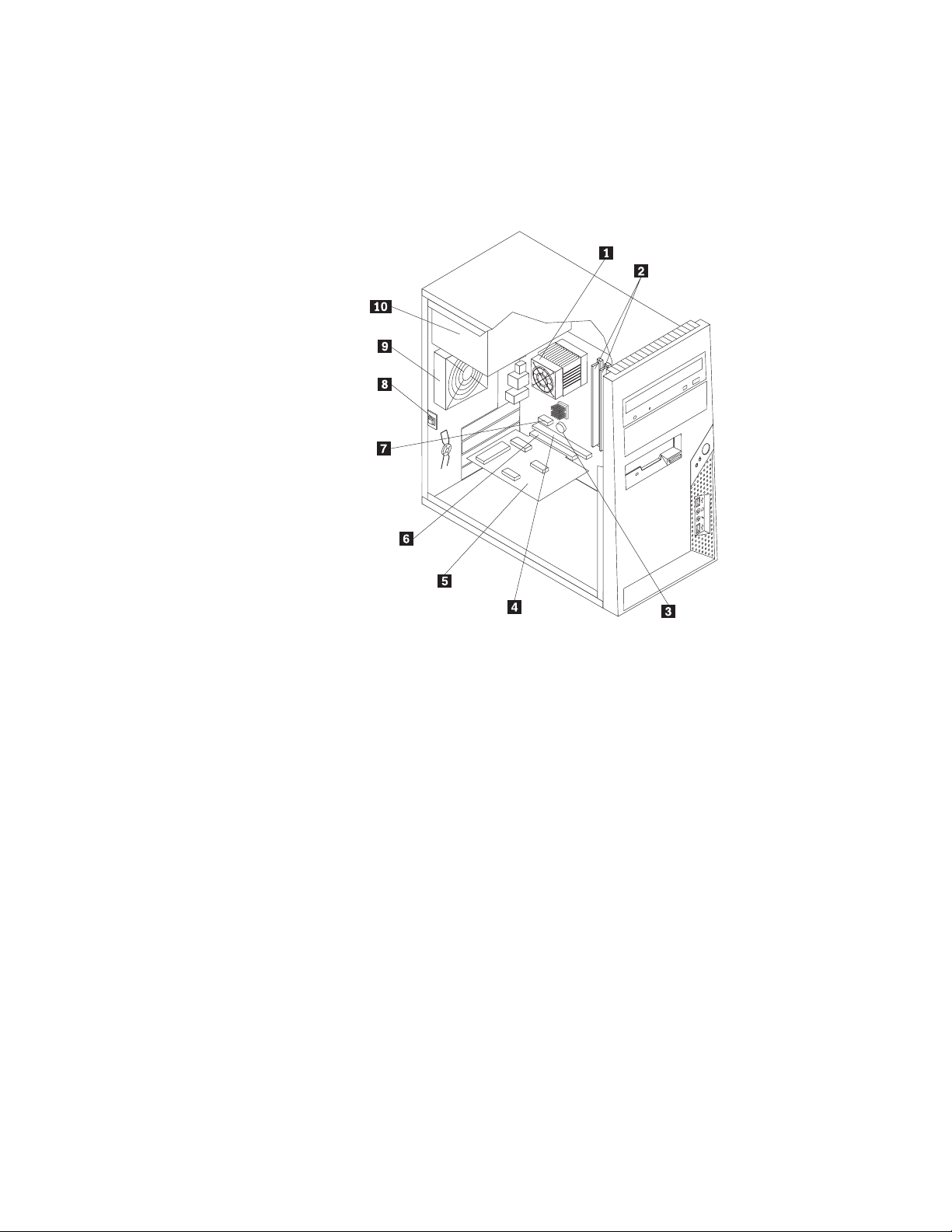
Localizarea componentelor
Pentru a înlătura capacul calculatorului, vedeţi “Înlăturarea capacului calculatorului” la pagina
14.
Figura 3 arată locaţia diverselor componente ale calculatorului dumneavoastră.
Figura 3. Locaţiile componentelor
1 Ansamblu radiator şi ventilator 6 Slot placă de adaptor
2Module de memorie 7 Slot placă de adaptor PCI Express x1
3 Baterie 8 Comutator prezenţă capac (intruziune)
4 Slot placă de adaptor grafic PCI Express x16 9 Ansamblu ventilator spate
5 Placă de adaptor 10 Ansamblu sursă de alimentare
10 Ghidul utilizatorului
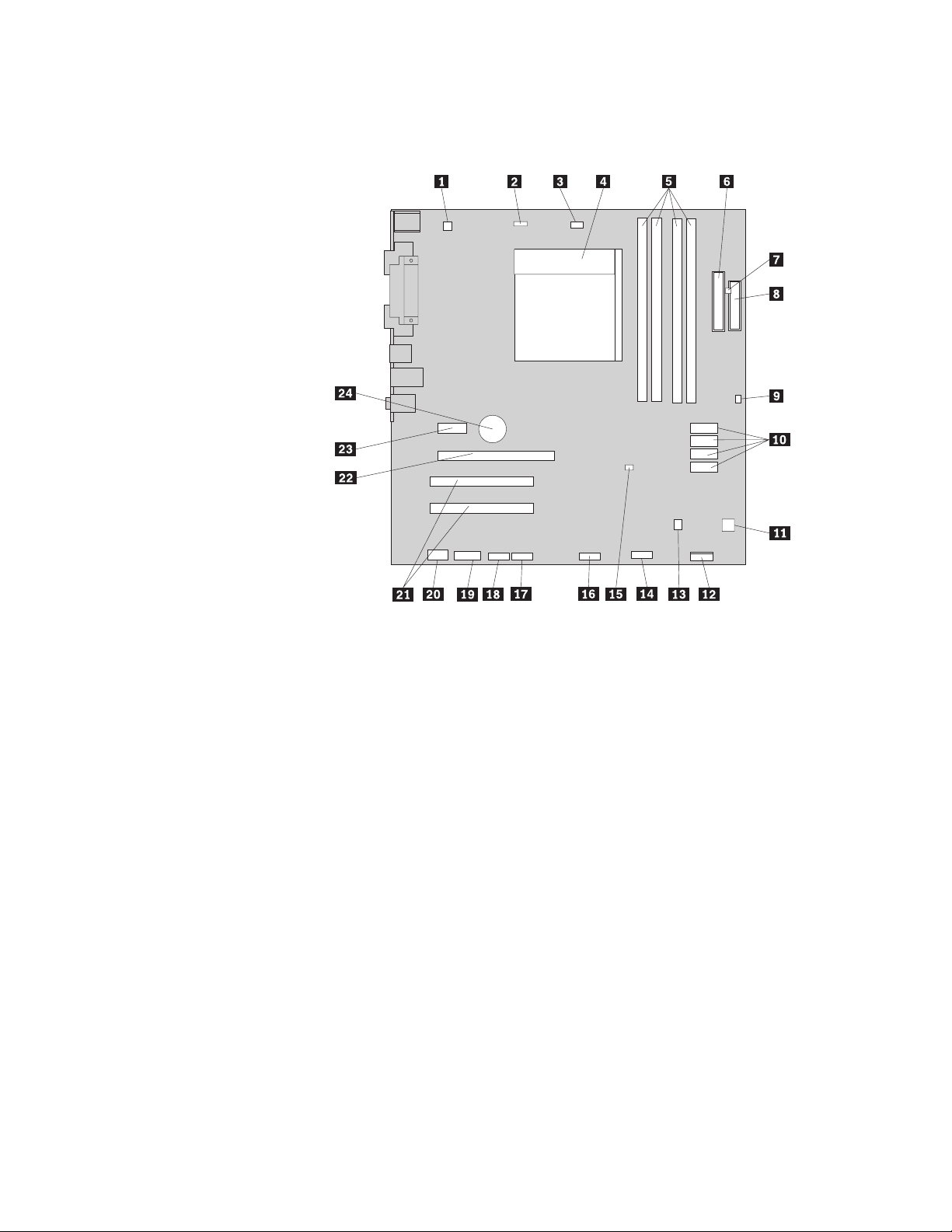
Identificarea părţilor componente pe placa sistem
Figura 4 arată unde se află părţile componente ale plăcii sistem.
Figura 4. Locaţiile părţilor componente pe placa sistem
1 Conector alimentare cu 4 pini 13 Conector difuzor intern
2 Conector ventilator de sistem 14 Conector USB 2 faţă
3 Conector ventilator microprocesor 15 Jumper curăţare CMOS/recuperare
4 Ansamblu microprocesor şi ventilator 16 Conector USB 1 faţă
5 Sloturi memorie (4) 17 Conector serial (COM2)
6 Conector alimentare cu 24 pini 18 Conector serial (COMl)
7 Conector senzor termic 19 Conector CD intrare
8Conector unitate de dischetă 20 Conector audio faţă
9 Conector comutator prezenţă capac
21 Sloturi placă de adaptor (2)
(intruziune)
10 Conectori SATA (4) 22 Slot placă de adaptor grafic PCI Express x16
11 Conector ventilator alimentare 23 Slot placă de adaptor PCI Express x1
12 Conector panou frontal 24 Baterie
Capitolul 1. Privire generală asupra produsului 11
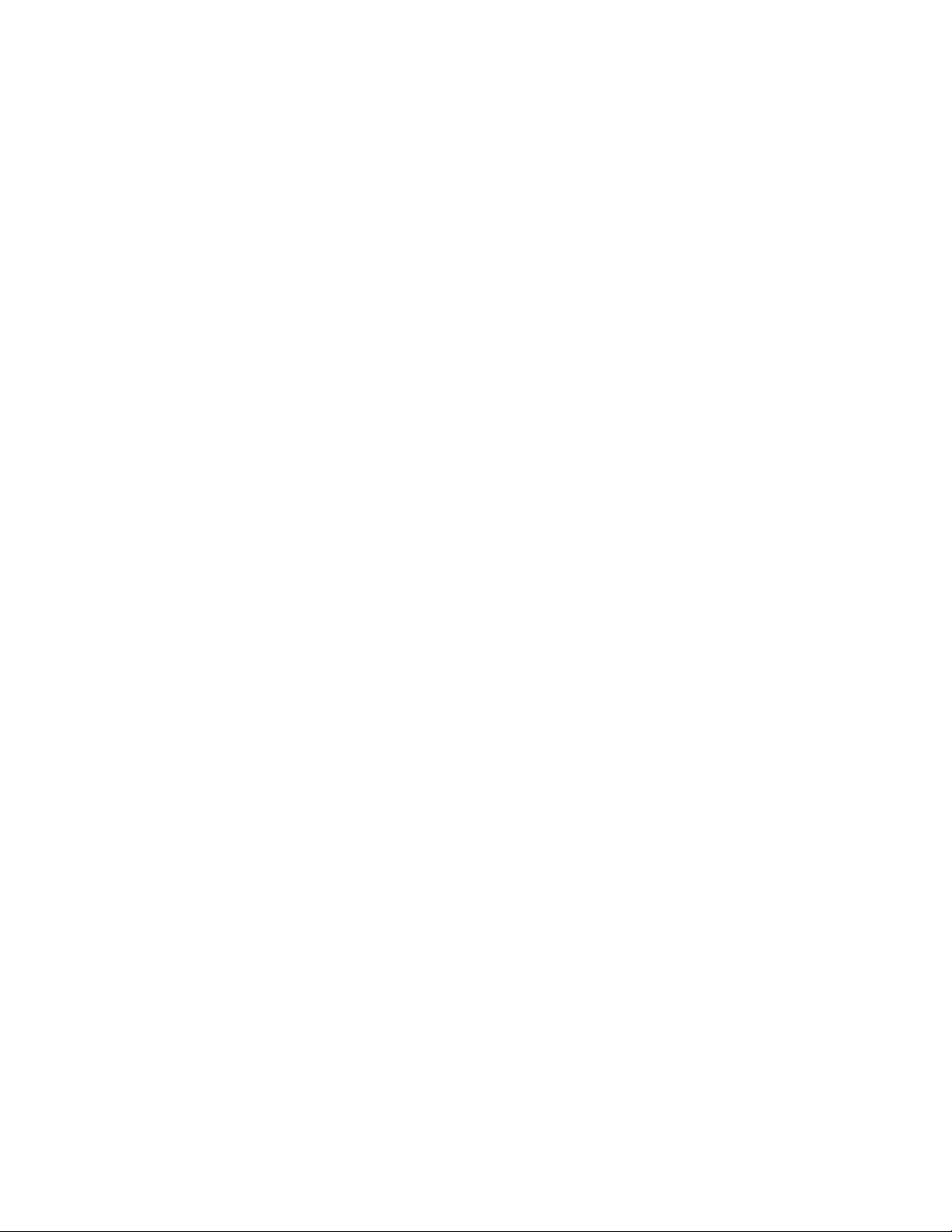
12 Ghidul utilizatorului
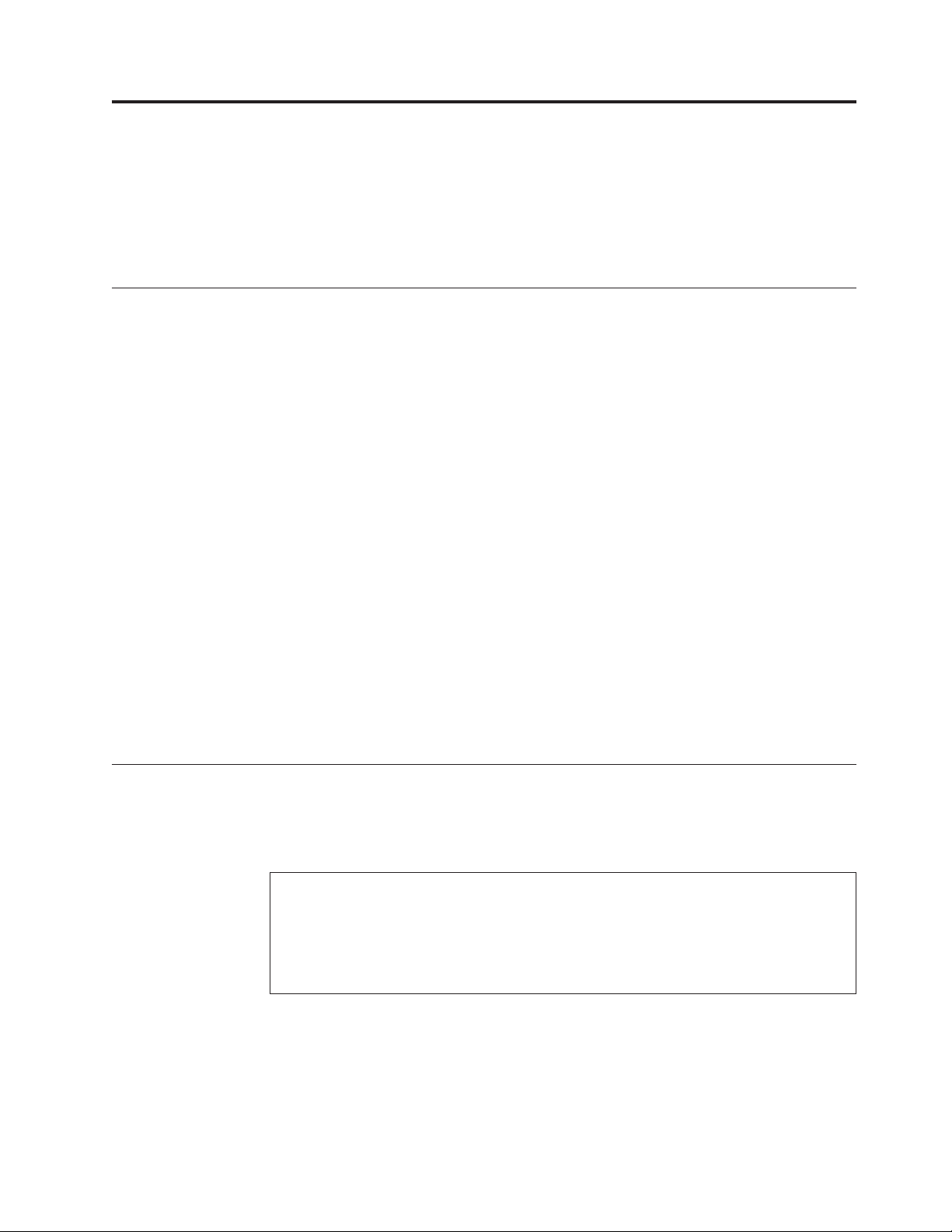
Capitolul 2. Instalarea opţiunilor şi înlocuirea hardware-ului
Acest capitol oferă instrucţiuni pentru instalarea opţiunilor şi înlocuirea hardware-ului
calculatorului dumneavoastră. Vă puteţi extinde capabilităţile calculatorului adăugând module
de memorie, plăci de adaptor sau unităţi. Când instalaţi sau înlocuiţi o opţiune, folosiţi aceste
instrucţiuni împreună cu instrucţiunile care însoţesc opţiunea.
Manevrarea dispozitivelor sensibile la electricitatea statică
Nu deschideţi ambalajul antistatic care conţine componenta nouă decât după ce partea defectă
a fost scoasă din calculator şi sunteţi gata să instalaţi noua parte componentă. Electricitatea
statică, altfel nepericuloasă pentru dumneavoastră, poate deteriora grav părţile componente
sau elementele calculatorului.
Când manipulaţi părţi şi componente ale calculatorului, luaţi aceste măsuri de precauţie pentru
a evita defecţiunile cauzate de electricitatea statică:
v Limitaţi numărul de mişcări. Mişcarea poate duce la creşterea cantităţii de electricitate
statică în jurul dumneavoastră.
v Manipulaţi întotdeauna cu grijă părţile componente ale unui calculator. Manevraţi plăcile
de adaptor, modulele de memorie, plăcile sistem şi microprocesoarele ţinându-le numai de
margini. Nu atingeţi niciodată circuitele neprotejate.
v Nu lăsaţi pe nimeni să atingă părţile componente ale calculatorului.
v Înainte de a înlocui o parte componentă cu una nouă, atingeţi timp de cel puţin două
secunde ambalajul antistatic al componentei de o suprafaţă de metal nevopsită a
calculatorului, cum ar fi capacul unui slot de expansiune. Aceasta reduce electricitatea
statică din pachet şi din corpul dumneavoastră.
v Când este posibil, scoateţi noua componentă din ambalajul antistatic şi instalaţi-o direct în
calculator, fără să o mai aşezaţi jos. Dacă este posibil, puneţi ambalajul antistatic în care aţi
primit componenta pe o suprafaţă netedă, plană şi puneţi componenta peste el.
v Nu puneţi componenta pe capacul calculatorului sau pe altă suprafaţă metalică.
Instalarea opţiunilor şi înlocuirea hardware-ului
Această secţiune oferă instrucţiuni pentru instalarea opţiunilor şi înlocuirea hardware-ului
calculatorului dumneavoastră. Când instalaţi sau înlocuiţi o opţiune, folosiţi aceste
instrucţiuni împreună cu instrucţiunile care însoţesc opţiunea.
Atenţie
Nu deschideţi calculatorul şi nu încercaţi să reparaţi ceva înainte de a citi şi a aprofunda “Informaţii
importante privind măsurile de siguranţă” din ThinkCentre - Ghid pentru măsuri de siguranţă şi
garanţie, manual livrat odată cu calculatorul. Pentru a obţine o copie a manualului ThinkCentre - Ghid
pentru măsuri de siguranţă şi garanţie, mergeţi la:
http://www.lenovo.com/support
Notă: Folosiţi numai părţi componente furnizate de Lenovo.
Instalarea opţiunilor externe
Puteţi conecta la calculator difuzoare externe, o imprimantă sau un scaner. Pentru unele
opţiuni externe, pe lângă realizarea conexiunii fizice trebuie să instalaţi un software
suplimentar. Când instalaţi o opţiune externă, consultaţi “Localizarea elementelor de control
© Copyright Lenovo 2008 13
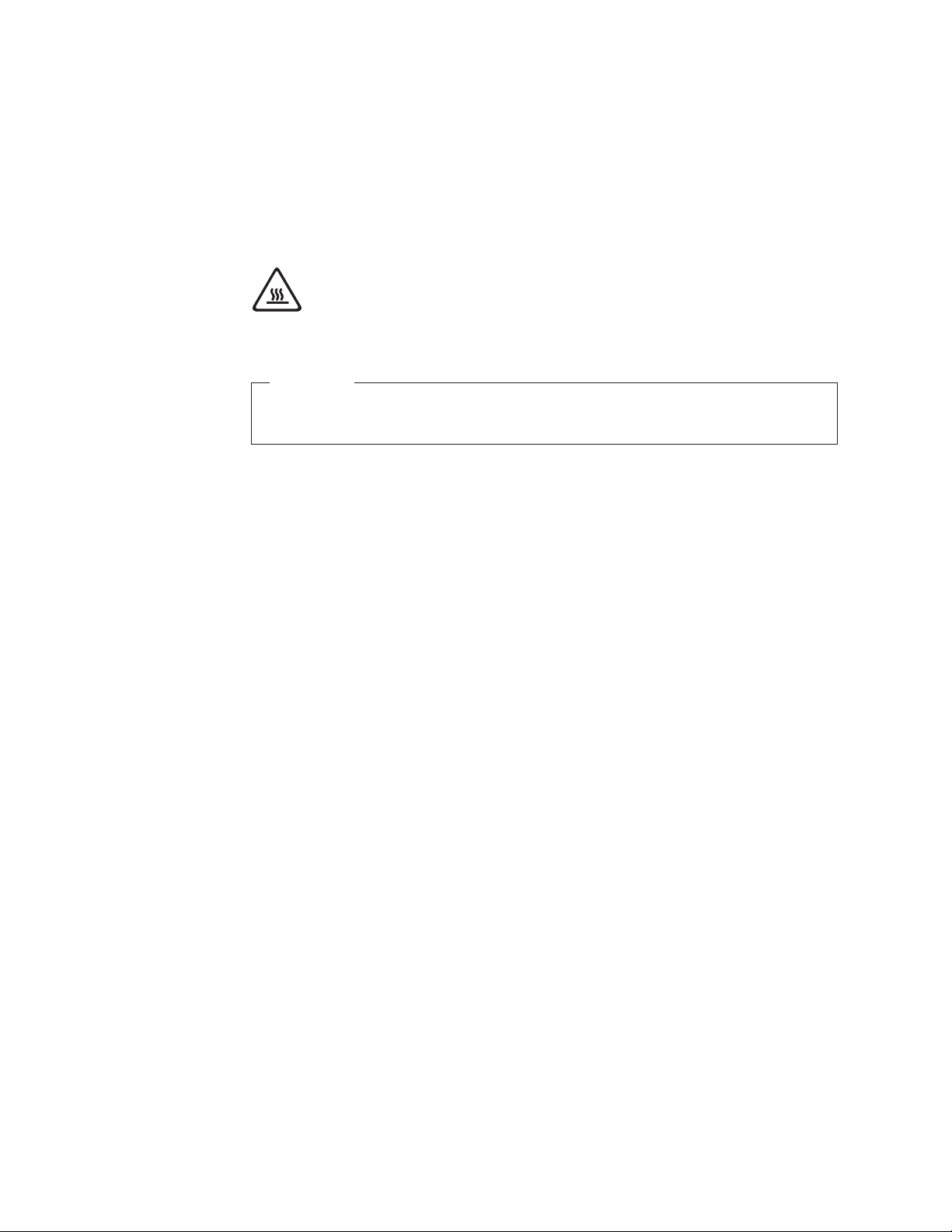
şi a conectorilor din faţa calculatorului” la pagina 7 şi “Localizarea conectorilor din spatele
calculatorului” la pagina 8 pentru identificarea conectorului necesar şi apoi folosiţi
instrucţiunile care însoţesc opţiunea, ca ajutor la realizarea conexiunii şi instalarea
software-ului sau driver-elor de dispozitiv necesare pentru opţiunea respectivă.
Înlăturarea capacului calculatorului
PRUDENŢĂ:
Opriţi calculatorul şi aşteptaţi 3-5 minute să se răcească înainte de a-i scoate capacul.
Important
Înainte de a înlătura capacul calculatorului, aveţi grijă să citiţi şi să aprofundaţi
“Manevrarea dispozitivelor sensibile la electricitatea statică” la pagina 13.
Această secţiune conţine instrucţiuni privind modul în care se înlătură capacul calculatorului.
1. Scoateţi din unităţi toate mediile de stocare, opriţi sistemul de operare, apoi opriţi toate
dispozitivele ataşate şi calculatorul.
2. Scoateţi toate cordoanele de alimentare din prizele electrice.
3. Deconectaţi cablurile ataşate calculatorului. Printre acestea se numără cordoanele de
alimentare, cablurile de intrare/ieşire şi orice alt cablu care este conectat la calculator.
Vedeţi “Localizarea elementelor de control şi a conectorilor din faţa calculatorului” la
pagina 7 şi “Localizarea conectorilor din spatele calculatorului” la pagina 8.
4. Scoateţi orice dispozitiv de blocare care asigură capacul calculatorului, cum ar fi sistemul
de blocare cu cablu.
5. În cazul în care capacul calculatorului este fixat cu şuruburi, scoateţi-le.
14 Ghidul utilizatorului
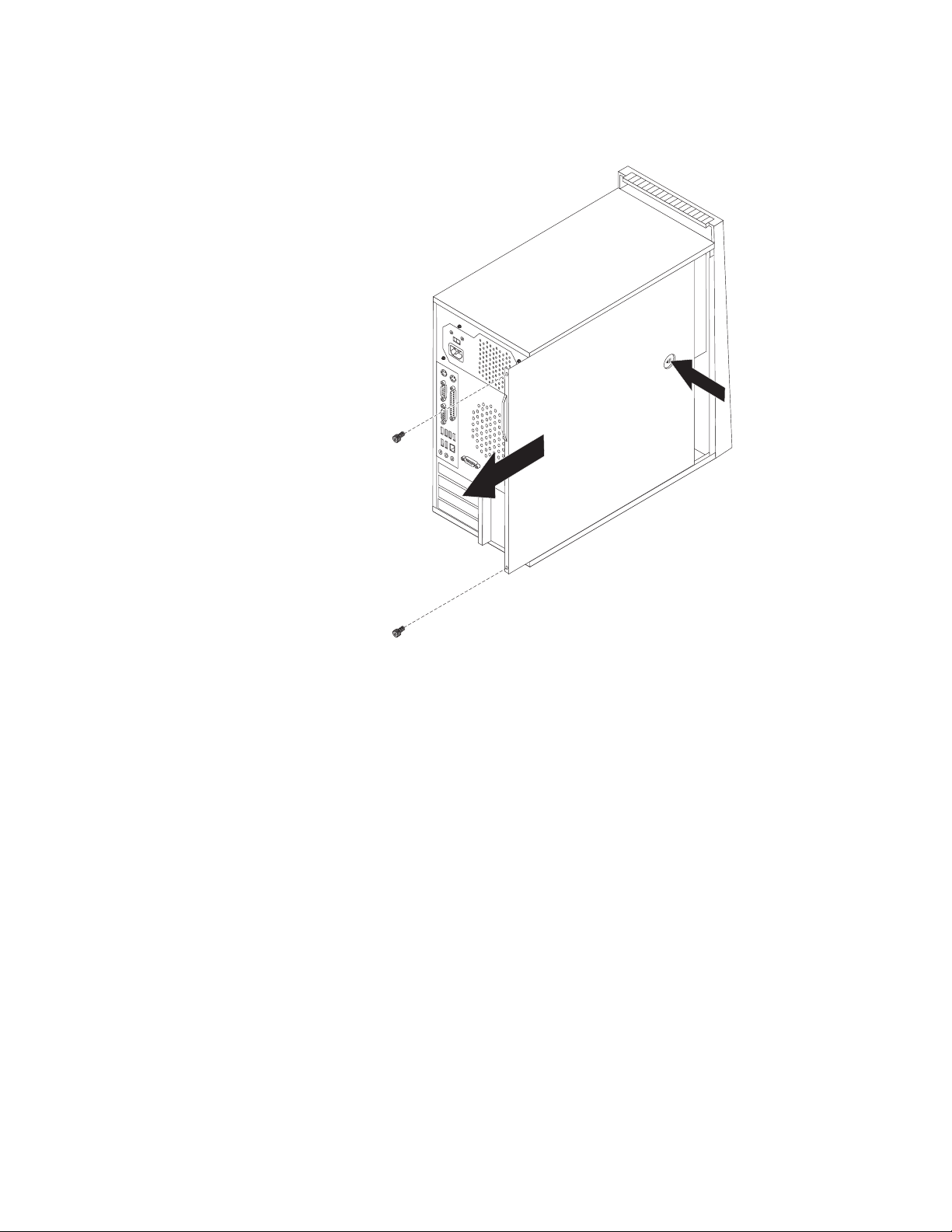
6. Apăsaţi butonul de eliberare de pe partea laterală a capacului şi glisaţi capacul
calculatorului spre spate, pentru a-l scoate.
Figura 5. Înlăturarea capacului calculatorului
Capitolul 2. Instalarea opţiunilor şi înlocuirea hardware-ului 15
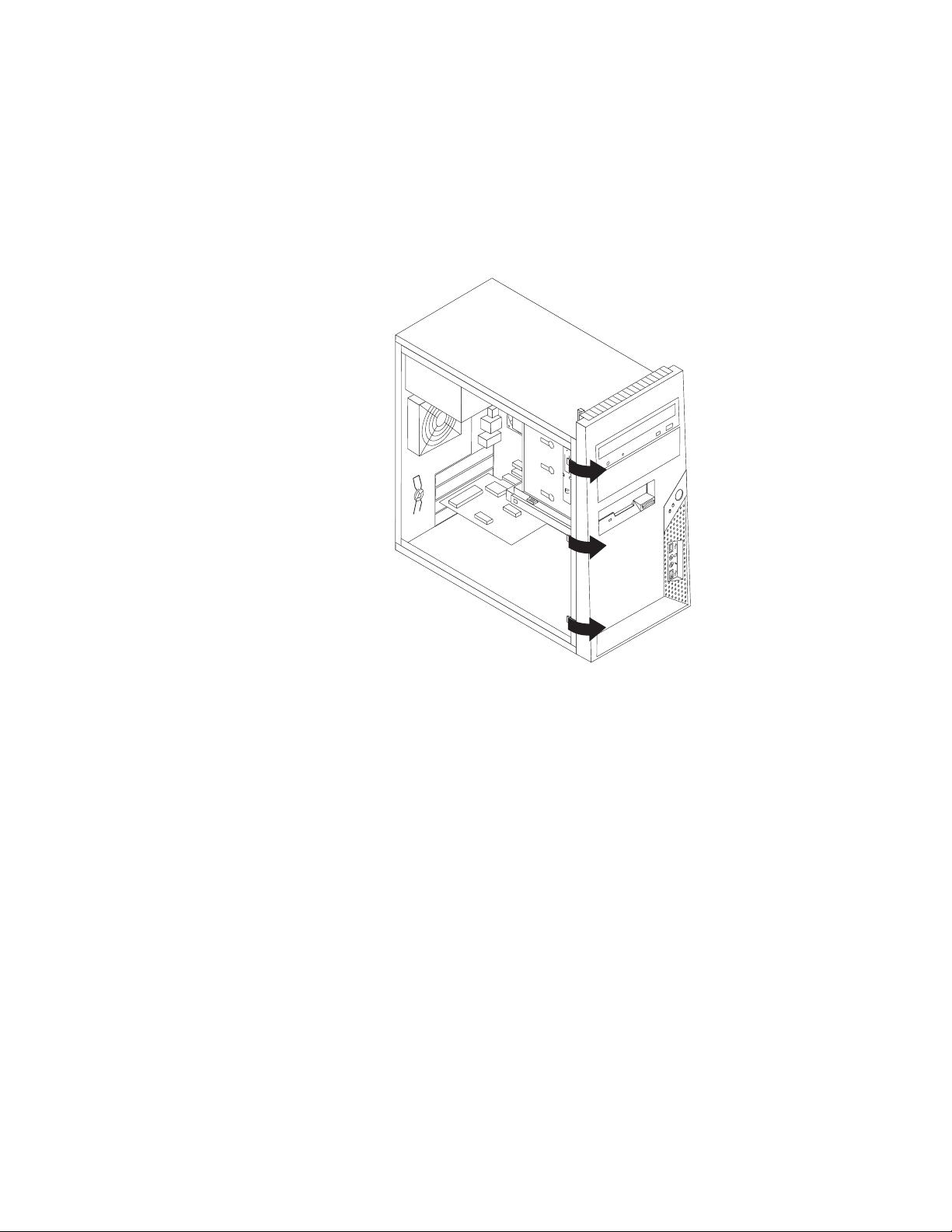
Înlăturarea şi instalarea măştii frontale
Această secţiune conţine instrucţiuni privind modul în care se înlătură şi se instalează masca
frontală.
1. Scoateţi capacul calculatorului. Vedeţi “Înlăturarea capacului calculatorului” la pagina 14.
2. Înlăturaţi masca frontală eliberând cele trei urechi din material plastic de pe latura din
stânga şi pivotând masca spre exterior. Cu grijă, aşezaţi masca alături fără a deconecta
cablul ansamblului alcătuit din butonul de alimentare şi ledul de semnalizare.
Figura 6. Înlăturarea măştii frontale
3. Pentru a reinstala masca frontală, aliniaţi urechile din material plastic de pe latura măştii
cu orificiile corespondente din şasiu şi apoi pivotaţi-o spre interior până când se fixează în
poziţie, în partea stângă.
4. Pentru a termina instalarea, mergeţi la “Finalizarea înlocuirii părţilor componente” la
pagina 49.
16 Ghidul utilizatorului
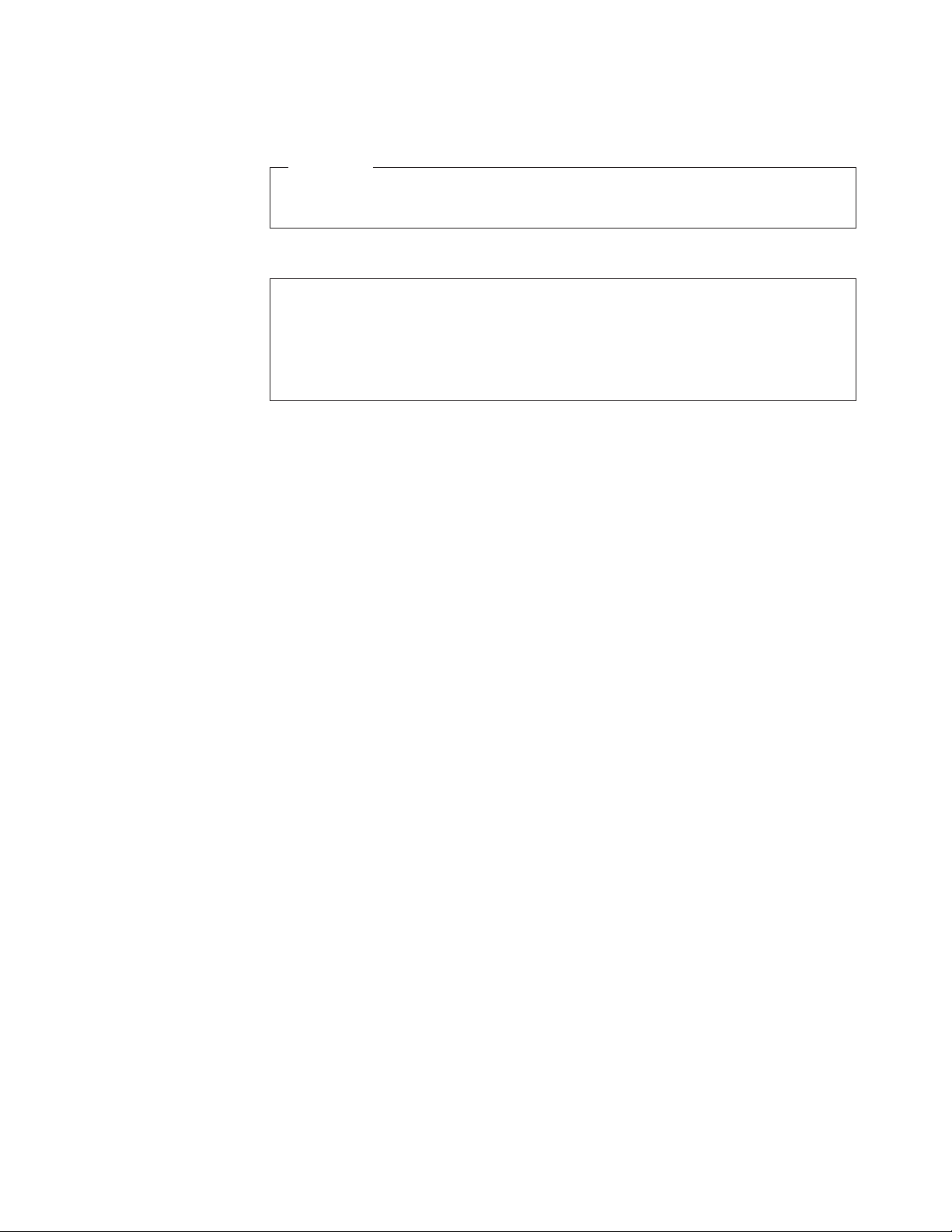
Instalarea opţiunilor interne
Important
Înainte de a înlătura capacul calculatorului, aveţi grijă să citiţi şi să aprofundaţi
“Manevrarea dispozitivelor sensibile la electricitatea statică” la pagina 13.
Instalarea sau înlocuirea unei plăci de adaptor
Atenţie
Nu deschideţi calculatorul şi nu încercaţi să reparaţi ceva înainte de a citi şi a aprofunda “Informaţii
importante privind măsurile de siguranţă” din ThinkCentre - Ghid pentru măsuri de siguranţă şi
garanţie, manual livrat odată cu calculatorul. Pentru a obţine o copie a manualului ThinkCentre - Ghid
pentru măsuri de siguranţă şi garanţie, mergeţi la:
http://www.lenovo.com/support
Această secţiune conţine informaţii şi instrucţiuni pentru instalarea sau înlocuirea unei plăci
de adaptor. Calculatorul dumneavoastră are patru sloturi de expansiune. Există două sloturi de
placă de adaptor standard, un slot de placă de adaptor PCI Express x1 şi un slot de placă de
adaptor grafic PCI Express x16.
Capitolul 2. Instalarea opţiunilor şi înlocuirea hardware-ului 17
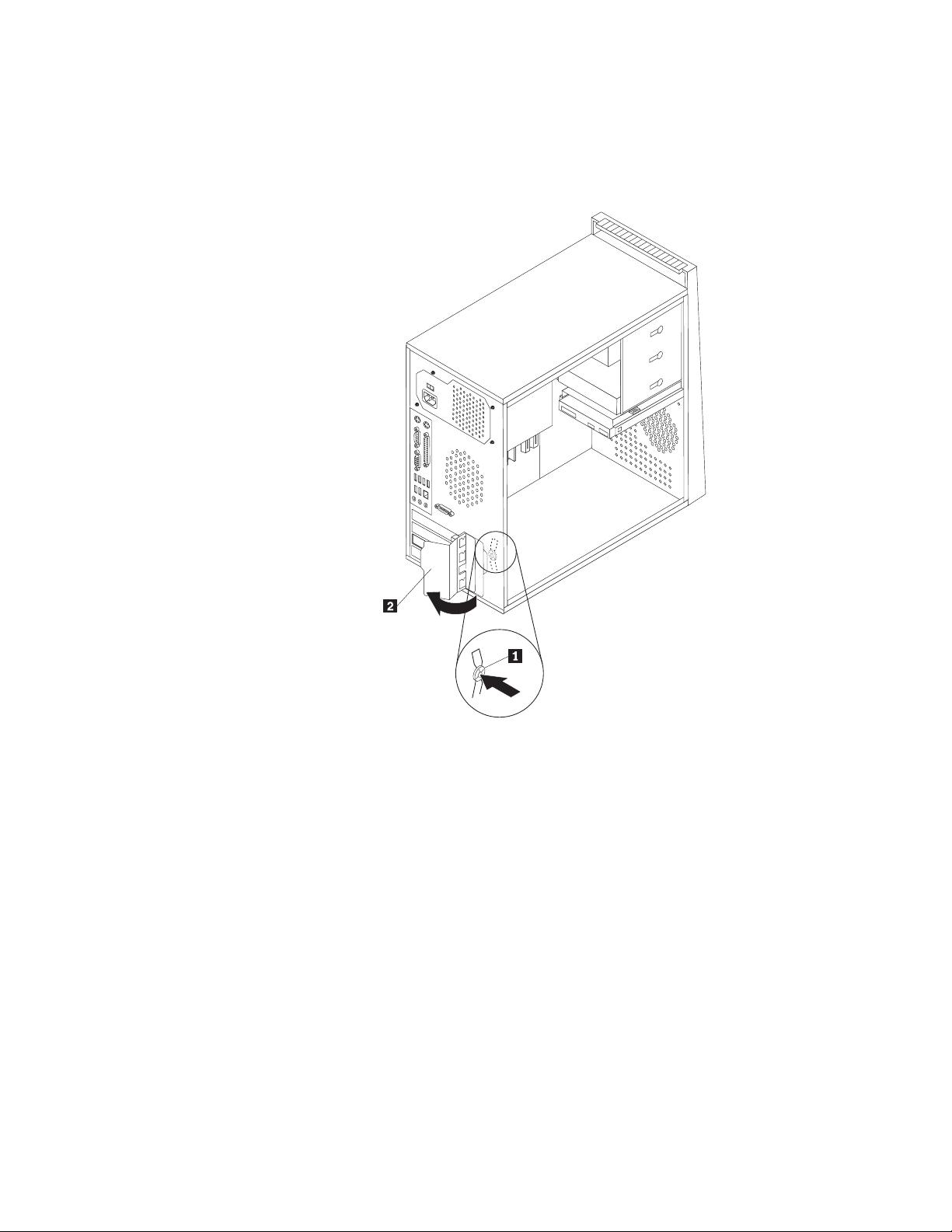
Pentru a instala sau înlocui o placă de adaptor:
1. Scoateţi capacul calculatorului. Vedeţi “Înlăturarea capacului calculatorului” la pagina 14.
2. Apăsaţi butonul de eliberare 1 din spatele calculatorului, pentru a deschide zăvorul
plăcii de adaptor 2 şi înlăturaţi capacul slotului.
18 Ghidul utilizatorului
Figura 7. Deschiderea zăvorului păcii de adaptor
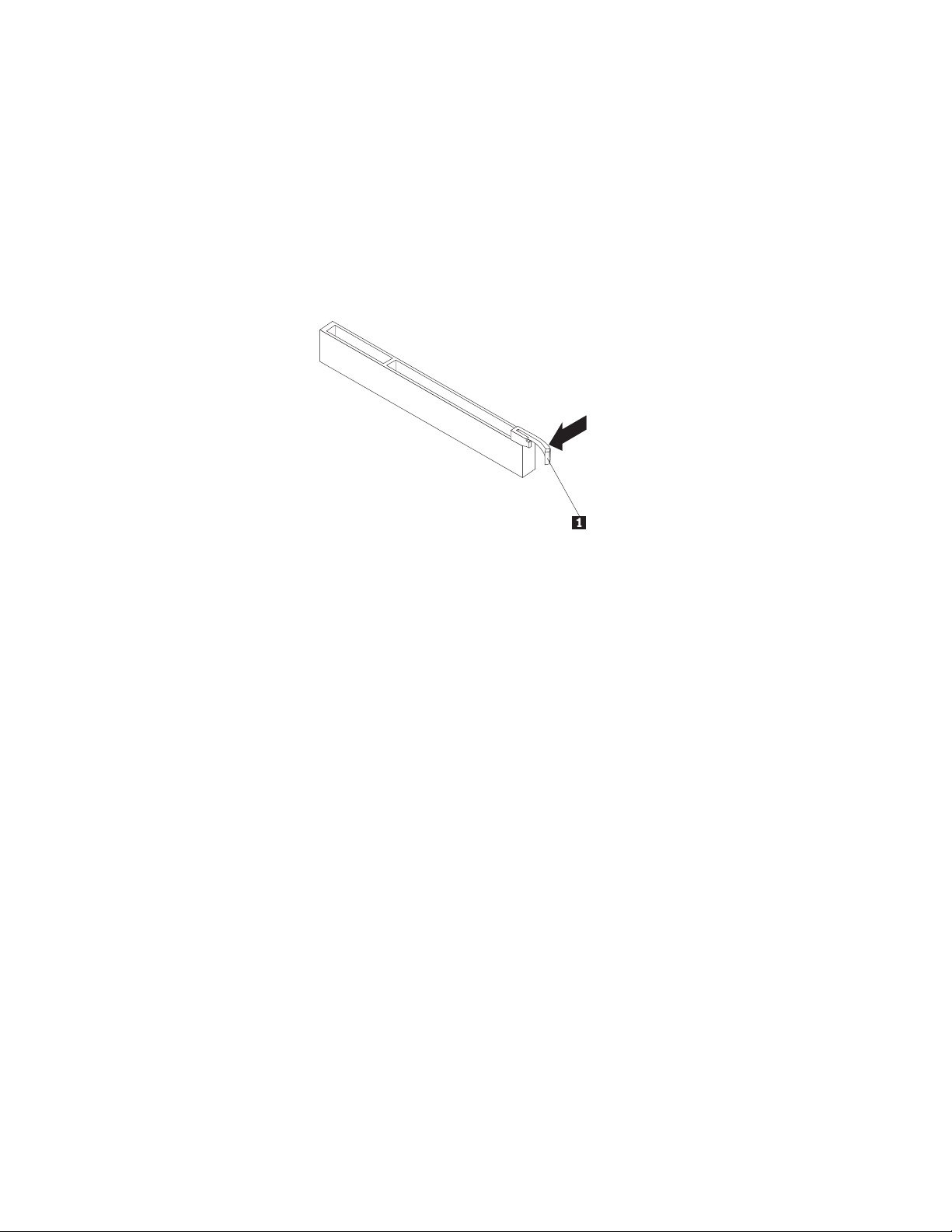
3. Scoateţi placa de adaptor din ambalajul său de protecţie antistatică.
4. Instalaţi placa de adaptor în slotul corespunzător de pe placa sistem. Vedeţi “Identificarea
părţilor componente pe placa sistem” la pagina 11. Dacă înlocuiţi o placă de adaptor
veche, înlăturaţi placa pe care o înlocuiţi înainte de a o instala pe cea nouă.
Note:
a. Placa de adaptor intră fix în slotul de placă. Dacă este necesar, mişcaţi pe rând, câte
puţin, fiecare capăt al plăcii, până când iese din slotul de placă.
b. Dacă placa de adaptor este ţinută în poziţie de un zăvor de prindere, apăsaţi în jos
zăvorul de prindere al plăcii 1, pentru a-l dezangaja. Apucaţi placa de adaptor şi
apoi trageţi-o uşor afară din slot.
Capitolul 2. Instalarea opţiunilor şi înlocuirea hardware-ului 19
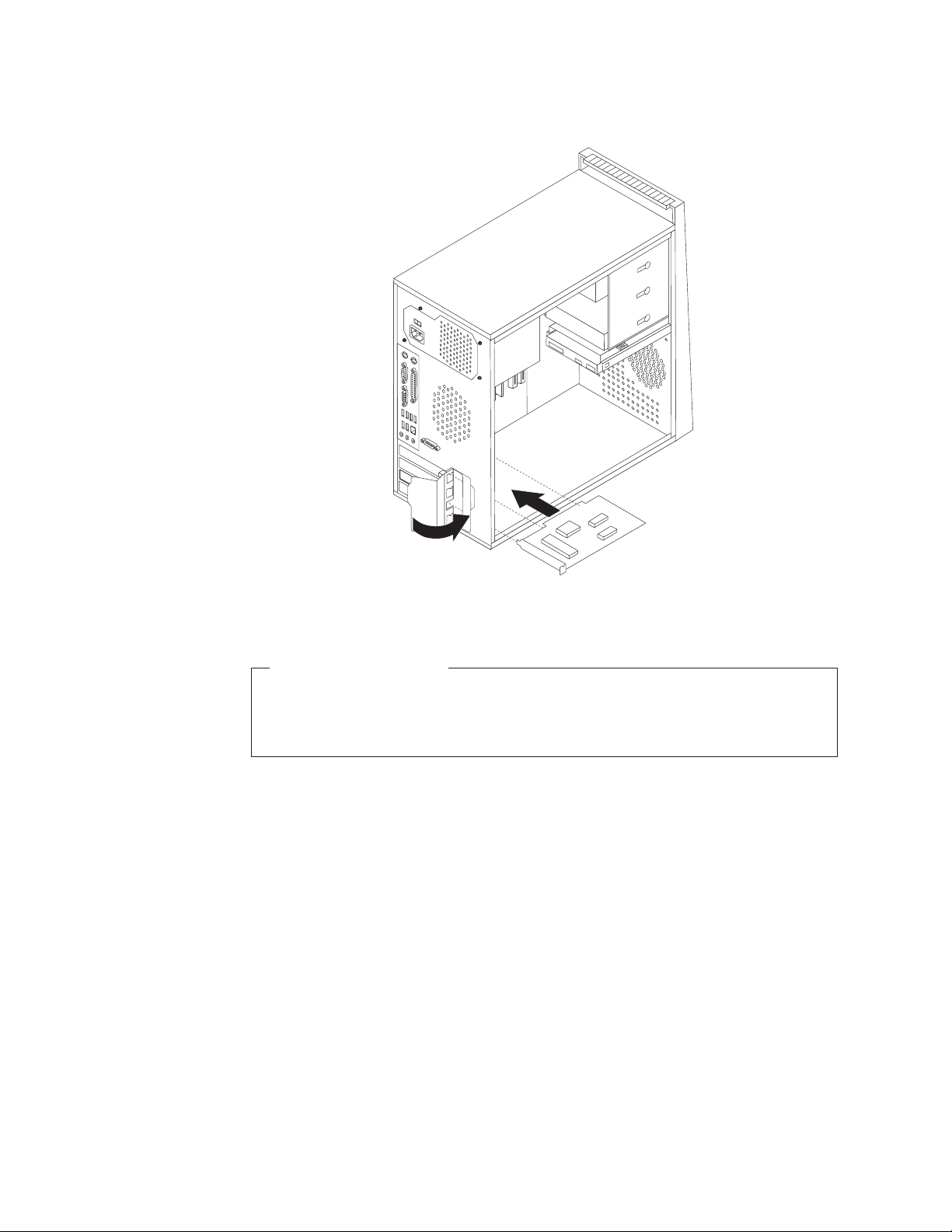
5. Pivotaţi zăvorul plăcii de adaptor în poziţia închis, pentru a asigura plăcile de adaptor.
Figura 8. Închiderea zăvorului plăcii de adaptor
Ce se face în continuare:
v Pentru a lucra cu altă opţiune, mergeţi la secţiunea corespunzătoare.
v Pentru a termina instalarea, mergeţi la “Finalizarea înlocuirii părţilor componente” la
pagina 49.
20 Ghidul utilizatorului
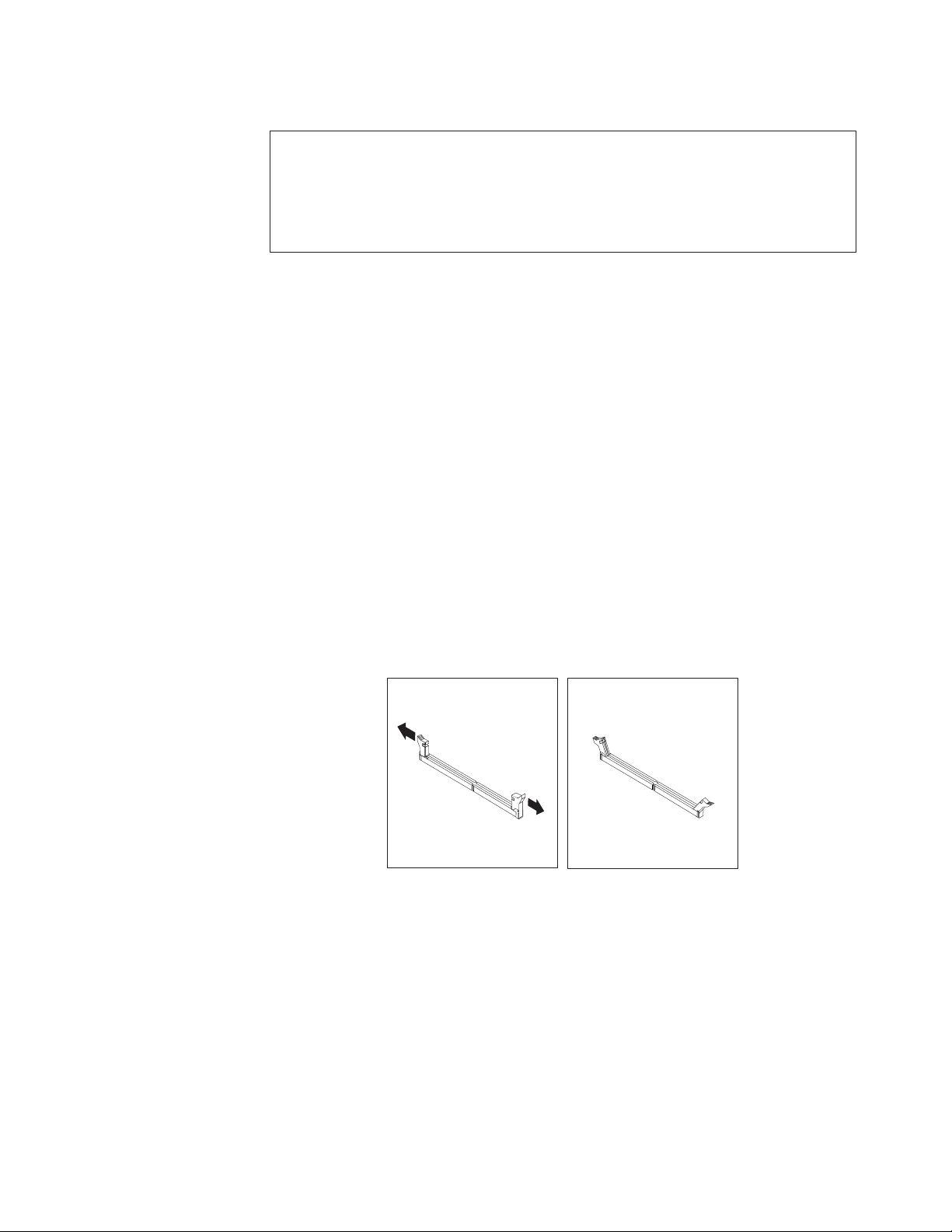
Instalarea sau înlocuirea unui modul de memorie
Atenţie
Nu deschideţi calculatorul şi nu încercaţi să reparaţi ceva înainte de a citi şi a aprofunda “Informaţii
importante privind măsurile de siguranţă” din ThinkCentre - Ghid pentru măsuri de siguranţă şi
garanţie, manual livrat odată cu calculatorul. Pentru a obţine o copie a manualului ThinkCentre - Ghid
pentru măsuri de siguranţă şi garanţie, mergeţi la:
http://www.lenovo.com/support
Acest calculator are patru sloturi pentru a instala sau înlocui module DIMM (dual inline
memory module) DDR2 (double data rate 2), care asigură o memorie de sistem de până la 8
GB.
Când instalaţi sau înlocuiţi module de memorie, ţineţi cont de următoarele indicaţii:
v Folosiţi memorie SDRAM (synchronous dynamic random access memory) DDR2 (double
data rate 2) la 1,8 V şi cu 240 de pini.
v Folosiţi module de memorie de 512 MB, 1 GB sau 2 GB în orice combinaţie, până la
maxim 8 GB.
Pot fi folosite numai module DIMM SDRAM DDR2.
Notă:
Pentru a instala sau înlocui un modul de memorie:
1. Scoateţi capacul calculatorului. Vedeţi “Înlăturarea capacului calculatorului” la pagina 14.
2. Scoateţi toate componentele care vă împiedică accesul la sloturile de memorie.
3. Localizaţi sloturile de memorie. Vedeţi “Identificarea părţilor componente pe placa
sistem” la pagina 11.
4. Deschideţi clemele de prindere.
Figura 9. Deschiderea clemelor de prindere
Capitolul 2. Instalarea opţiunilor şi înlocuirea hardware-ului 21
